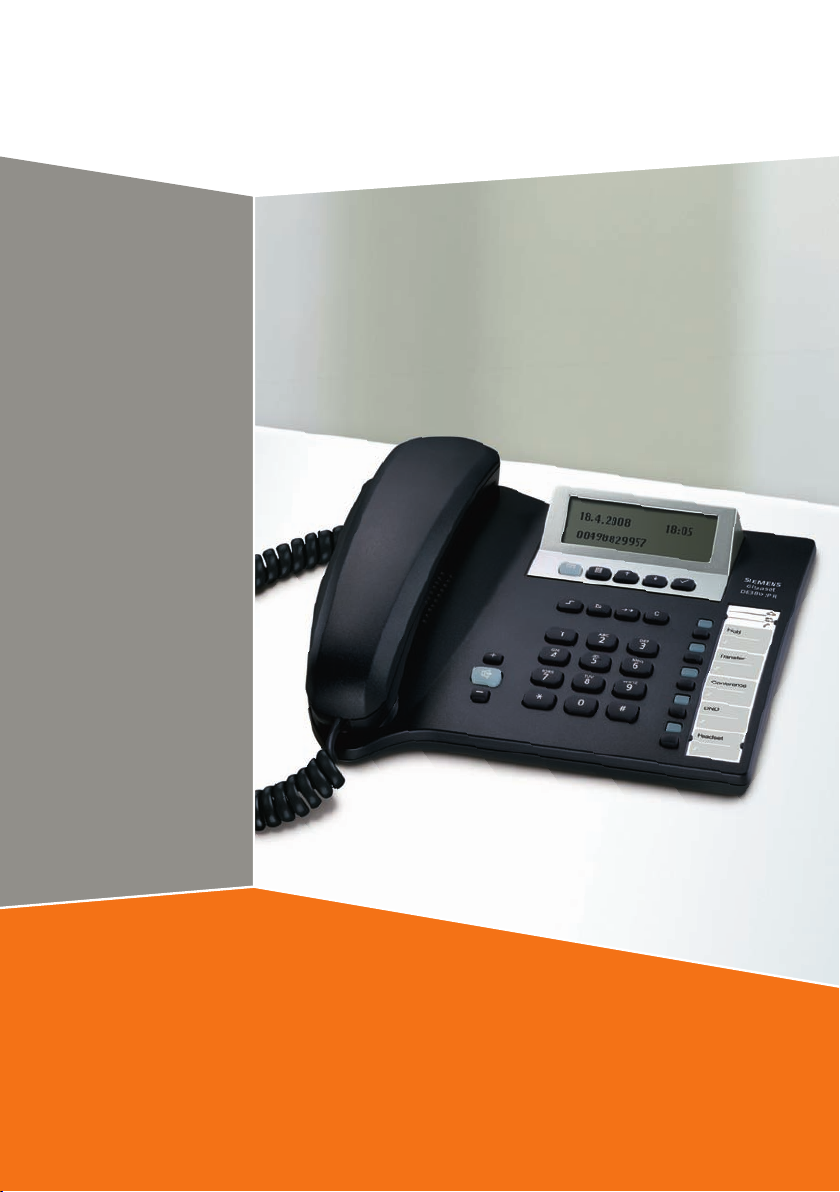
s
Gigaset DE380 IP R
Gigaset

Kort oversikt Gigaset DE380 IP R
8
7
6
Kort oversikt Gigaset DE380 IP R
1211109 13
12345
Taster
1 Minne-/funksjonstaster
2 Avbryt-/slettetast
3Repetisjonstast
4 Mute-tast (slå på/av mikrofon)
5Skift-tast
6Volum ned-tast
7Handsfreetast
8 Volum opp-tast
9 Beskjedtast
10 Menytast
11 Opptast
12 Nedtast
13 OK-tast
Displaysymboler
¢
¤ Mikrofon av
Beskjeder
¡ Utkobling av telefonen
(«Do not Disturb», DnD)
£ Viderekobling av anrop
¥ Samtale venter
¦ Anrop på hold
§ Alarm
12 Inntastingsmodus «Tall»
ab Inntastingsmodus «Små
bokstaver»
AB Inntastingsmodus «Store
bokstaver»
1
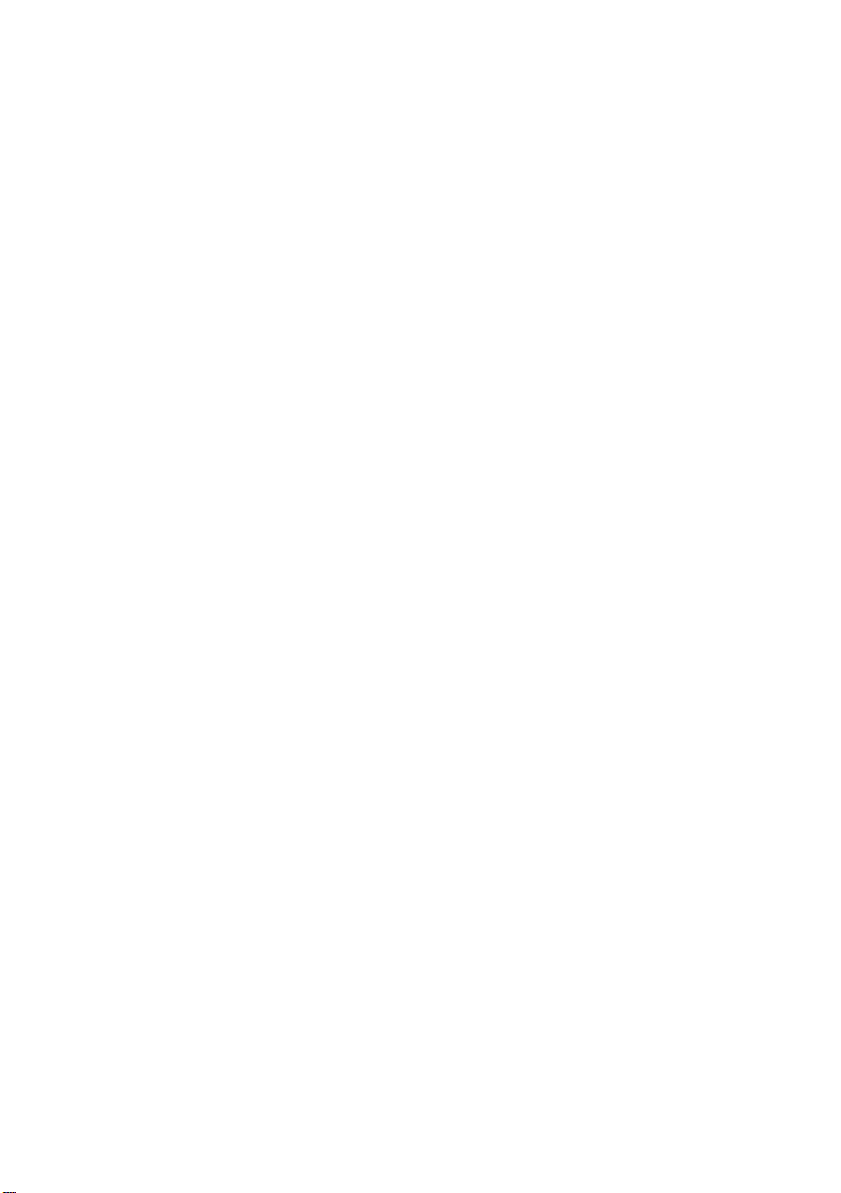
Innholdsfortegnelse
Innholdsfortegnelse
Kort oversikt Gigaset DE380 IP R . . . . . . . . . . . . . . . . . . . . . . . . . . . 1
Taster . . . . . . . . . . . . . . . . . . . . . . . . . . . . . . . . . . . . . . . . . . . . . . . . . . . . . .1
Displaysymboler . . . . . . . . . . . . . . . . . . . . . . . . . . . . . . . . . . . . . . . . . . . . .1
Sikkerhetsanvisninger . . . . . . . . . . . . . . . . . . . . . . . . . . . . . . . . . . . 5
Gigaset DE380 IP R– kan brukes til mer enn telefonering . . . . . . 6
VoIP – telefonering via Internett . . . . . . . . . . . . . . . . . . . . . . . . . . . 6
Første skritt . . . . . . . . . . . . . . . . . . . . . . . . . . . . . . . . . . . . . . . . . . . . 7
Pakningsinnhold (kontrollere) . . . . . . . . . . . . . . . . . . . . . . . . . . . . . . . . . . . . 7
Sette opp telefonen . . . . . . . . . . . . . . . . . . . . . . . . . . . . . . . . . . . . . . . . . . . . . 7
Koble til telefonrøret . . . . . . . . . . . . . . . . . . . . . . . . . . . . . . . . . . . . . . . . . . . . 8
Opprette forbindelse mellom telefonen og ruteren . . . . . . . . . . . . . . . . . . . . 8
Ekstrautstyr: Koble PCen til telefonen . . . . . . . . . . . . . . . . . . . . . . . . . . . . . . . 9
Koble telefonen til strømnettet . . . . . . . . . . . . . . . . . . . . . . . . . . . . . . . . . . . . 9
Koble PC-en til webkonfiguratoren . . . . . . . . . . . . . . . . . . . . . . . . . . . . . . . . 10
Bruke installasjonsassistenten . . . . . . . . . . . . . . . . . . . . . . . . . . . . . . . . . . . . 12
Fastsette nettforbindelsesmodus . . . . . . . . . . . . . . . . . . . . . . . . . . . . . . .12
Foreta innstillinger for nettverket
(bare ved nettforbindelsesmodus IP statisk eller PPPoE) . . . . . . . . . . . . .13
Laste ned operatørdata og foreta SIP-innstillinger . . . . . . . . . . . . . . . . . .13
Avslutte VoIP-innstillinger . . . . . . . . . . . . . . . . . . . . . . . . . . . . . . . . . . . . .15
Mulige feilårsaker . . . . . . . . . . . . . . . . . . . . . . . . . . . . . . . . . . . . . . . . . . .15
Koble til headset . . . . . . . . . . . . . . . . . . . . . . . . . . . . . . . . . . . . . . . . . . . . . . 16
Betjene telefonen . . . . . . . . . . . . . . . . . . . . . . . . . . . . . . . . . . . . . . 17
Navigere i menyen . . . . . . . . . . . . . . . . . . . . . . . . . . . . . . . . . . . . . . . . . . . . 17
Navigere i felt . . . . . . . . . . . . . . . . . . . . . . . . . . . . . . . . . . . . . . . . . . . . . . . . 18
I valgfelt . . . . . . . . . . . . . . . . . . . . . . . . . . . . . . . . . . . . . . . . . . . . . . . . . . .18
I inntastingsfelt . . . . . . . . . . . . . . . . . . . . . . . . . . . . . . . . . . . . . . . . . . . . .18
Taste inn tegn . . . . . . . . . . . . . . . . . . . . . . . . . . . . . . . . . . . . . . . . . . . . . . . . 19
Telefonering . . . . . . . . . . . . . . . . . . . . . . . . . . . . . . . . . . . . . . . . . . 20
Ringe et telefonnummer . . . . . . . . . . . . . . . . . . . . . . . . . . . . . . . . . . . . . . . . 20
Taste inn telefonnummeret via tastaturet . . . . . . . . . . . . . . . . . . . . . . . .20
Ringe med telefonboken . . . . . . . . . . . . . . . . . . . . . . . . . . . . . . . . . . . . . .20
Ringe med minnetast . . . . . . . . . . . . . . . . . . . . . . . . . . . . . . . . . . . . . . . .21
Ringe med anropslistene . . . . . . . . . . . . . . . . . . . . . . . . . . . . . . . . . . . . . .21
Besvare anrop . . . . . . . . . . . . . . . . . . . . . . . . . . . . . . . . . . . . . . . . . . . . . . . . 22
2
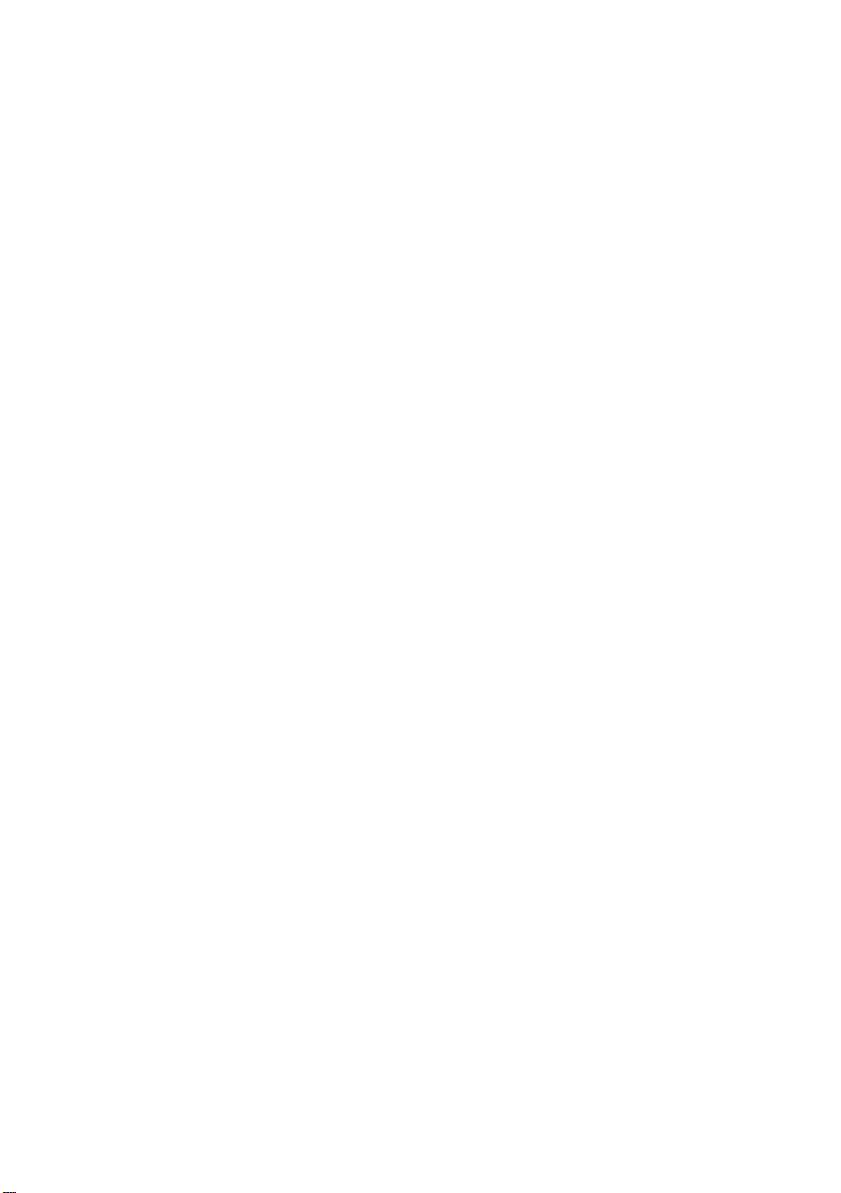
Innholdsfortegnelse
Funksjoner under telefonering . . . . . . . . . . . . . . . . . . . . . . . . . . . . . . . . . . . 22
Endre volum . . . . . . . . . . . . . . . . . . . . . . . . . . . . . . . . . . . . . . . . . . . . . . .22
Slå av mikrofonen (Mute) . . . . . . . . . . . . . . . . . . . . . . . . . . . . . . . . . . . . .22
Koble handsfreefunksjonen inn/ut . . . . . . . . . . . . . . . . . . . . . . . . . . . . . .22
Vent/fortsett . . . . . . . . . . . . . . . . . . . . . . . . . . . . . . . . . . . . . . . . . . . . . . .22
Godta/avvise samtale venter . . . . . . . . . . . . . . . . . . . . . . . . . . . . . . . . . . .23
Samtaleveksling . . . . . . . . . . . . . . . . . . . . . . . . . . . . . . . . . . . . . . . . . . . .23
Konferanse . . . . . . . . . . . . . . . . . . . . . . . . . . . . . . . . . . . . . . . . . . . . . . . . .23
Overføre anrop . . . . . . . . . . . . . . . . . . . . . . . . . . . . . . . . . . . . . . . . . . . . .23
Utkobling av telefonen . . . . . . . . . . . . . . . . . . . . . . . . . . . . . . . . . . . . . . .23
Stille inn telefonen via web-konfiguratoren . . . . . . . . . . . . . . . . 24
Koble PC-en til webkonfiguratoren . . . . . . . . . . . . . . . . . . . . . . . . . . . . . . . . 24
Oppmelding og definering av språk for web-konfiguratoren . . . . . . . . . . . . 25
Fanen Home . . . . . . . . . . . . . . . . . . . . . . . . . . . . . . . . . . . . . . . . . . . . . . . . . 26
Fanen Configuration Wizard . . . . . . . . . . . . . . . . . . . . . . . . . . . . . . . . . . . . . 26
Fanen Settings . . . . . . . . . . . . . . . . . . . . . . . . . . . . . . . . . . . . . . . . . . . . . . . . 27
Network Settings . . . . . . . . . . . . . . . . . . . . . . . . . . . . . . . . . . . . . . . . . . . .27
VoIP Settings . . . . . . . . . . . . . . . . . . . . . . . . . . . . . . . . . . . . . . . . . . . . . . .30
Phone Settings . . . . . . . . . . . . . . . . . . . . . . . . . . . . . . . . . . . . . . . . . . . . . .38
Management . . . . . . . . . . . . . . . . . . . . . . . . . . . . . . . . . . . . . . . . . . . . . . .44
Fanen Information . . . . . . . . . . . . . . . . . . . . . . . . . . . . . . . . . . . . . . . . . . . . . 48
Stille inn telefonen via menyen . . . . . . . . . . . . . . . . . . . . . . . . . . 49
Stille inn språk . . . . . . . . . . . . . . . . . . . . . . . . . . . . . . . . . . . . . . . . . . . . . . . . 49
Stille inn viderekobling av anrop . . . . . . . . . . . . . . . . . . . . . . . . . . . . . . . . . . 49
Stille inn dato og klokkeslett . . . . . . . . . . . . . . . . . . . . . . . . . . . . . . . . . . . . . 49
Stille vekkerklokken . . . . . . . . . . . . . . . . . . . . . . . . . . . . . . . . . . . . . . . . . . . . 50
Stille inn ringetoner . . . . . . . . . . . . . . . . . . . . . . . . . . . . . . . . . . . . . . . . . . . . 50
Stille inn volum for røret/høyttaler/headset . . . . . . . . . . . . . . . . . . . . . . . . . 50
Opprette og administrere telefonbokoppføringer . . . . . . . . . . . . . . . . . . . . 51
Opprette og administrere listen over sperrede anropere . . . . . . . . . . . . . . . 51
Administrere anropslisteoppføringer . . . . . . . . . . . . . . . . . . . . . . . . . . . . . . 52
Programmere funksjonstaster/minnetaster . . . . . . . . . . . . . . . . . . . . . . . . . 53
Stille inn nettverk . . . . . . . . . . . . . . . . . . . . . . . . . . . . . . . . . . . . . . . . . . . . . 54
Stille inn VoIP . . . . . . . . . . . . . . . . . . . . . . . . . . . . . . . . . . . . . . . . . . . . . . . . . 55
Tilbakestille telefonen til fabrikkinnstilling . . . . . . . . . . . . . . . . . . . . . . . . . . 55
Omstart (reboot) av telefonen . . . . . . . . . . . . . . . . . . . . . . . . . . . . . . . . . . . 55
Menyoversikt . . . . . . . . . . . . . . . . . . . . . . . . . . . . . . . . . . . . . . . . . . 56
Bruke telefonen som ruter . . . . . . . . . . . . . . . . . . . . . . . . . . . . . . . 57
3
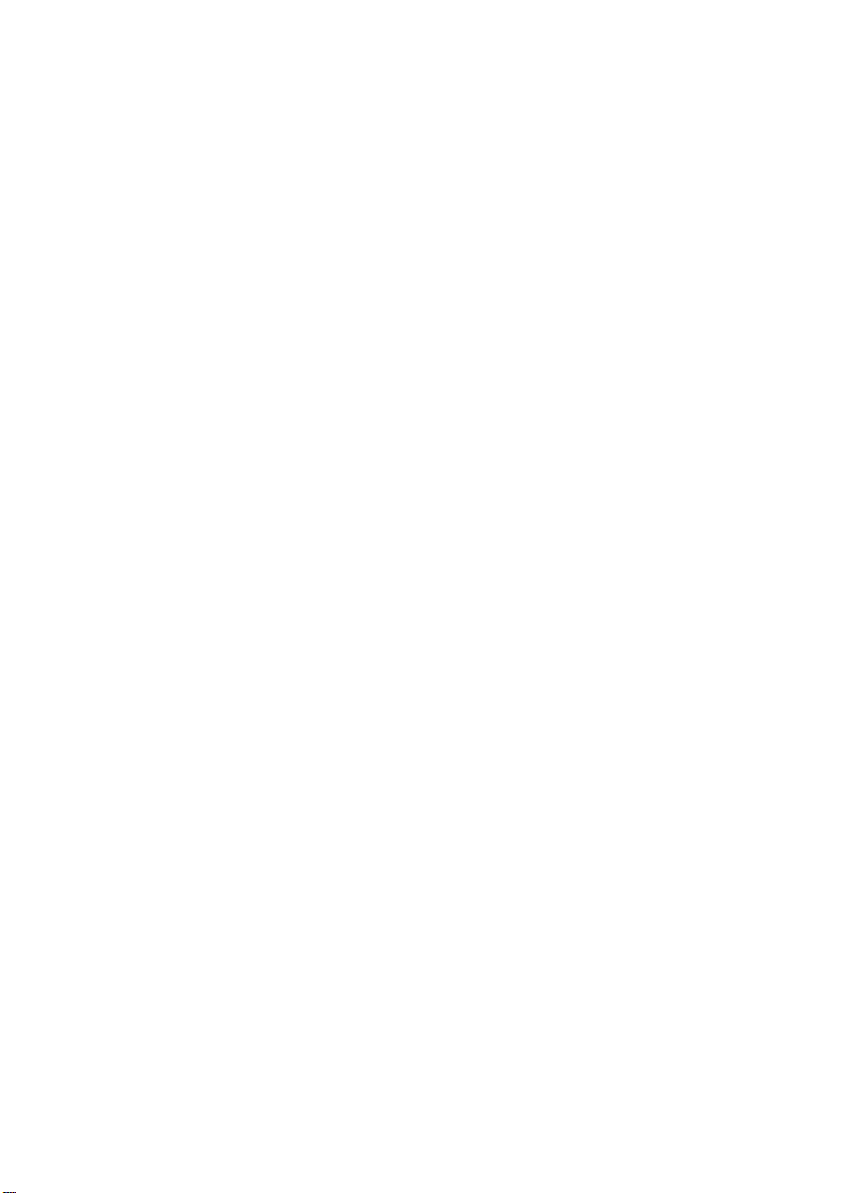
Innholdsfortegnelse
Tillegg . . . . . . . . . . . . . . . . . . . . . . . . . . . . . . . . . . . . . . . . . . . . . . . 58
Vedlikehold . . . . . . . . . . . . . . . . . . . . . . . . . . . . . . . . . . . . . . . . . . . . . . . . . . 58
Etiketter . . . . . . . . . . . . . . . . . . . . . . . . . . . . . . . . . . . . . . . . . . . . . . . . . . . . . 58
Spørsmål og svar . . . . . . . . . . . . . . . . . . . . . . . . . . . . . . . . . . . . . . . . . . . . . . 58
Kundeservice . . . . . . . . . . . . . . . . . . . . . . . . . . . . . . . . . . . . . . . . . . 60
Bruksområde . . . . . . . . . . . . . . . . . . . . . . . . . . . . . . . . . . . . . . . . . . . . . . . . . 60
Garanti . . . . . . . . . . . . . . . . . . . . . . . . . . . . . . . . . . . . . . . . . . . . . . . . . . . . . . 61
Gyldighet . . . . . . . . . . . . . . . . . . . . . . . . . . . . . . . . . . . . . . . . . . . . . . . . . .61
Garantiperiode . . . . . . . . . . . . . . . . . . . . . . . . . . . . . . . . . . . . . . . . . . . . .62
Miljø . . . . . . . . . . . . . . . . . . . . . . . . . . . . . . . . . . . . . . . . . . . . . . . . . . . . . . . . 62
Vårt miljøsyn . . . . . . . . . . . . . . . . . . . . . . . . . . . . . . . . . . . . . . . . . . . . . . .62
Miljøstyringssystem . . . . . . . . . . . . . . . . . . . . . . . . . . . . . . . . . . . . . . . . . .62
Deponering . . . . . . . . . . . . . . . . . . . . . . . . . . . . . . . . . . . . . . . . . . . . . . . .63
Tekniske data . . . . . . . . . . . . . . . . . . . . . . . . . . . . . . . . . . . . . . . . . . . . . . . . . 63
Gratis programvare . . . . . . . . . . . . . . . . . . . . . . . . . . . . . . . . . . . . . . . . . . . . 64
Open Source Software Licenses . . . . . . . . . . . . . . . . . . . . . . . . . . 64
GNU General Public License (GPL) . . . . . . . . . . . . . . . . . . . . . . . . . . . . . . . . 64
GNU GENERAL PUBLIC LICENSE . . . . . . . . . . . . . . . . . . . . . . . . . . . . . . . . .66
How to Apply These Terms to Your New Programs . . . . . . . . . . . . . . . . . .70
Ordliste . . . . . . . . . . . . . . . . . . . . . . . . . . . . . . . . . . . . . . . . . . . . . . 72
Stikkordregister . . . . . . . . . . . . . . . . . . . . . . . . . . . . . . . . . . . . . . . . 85
4
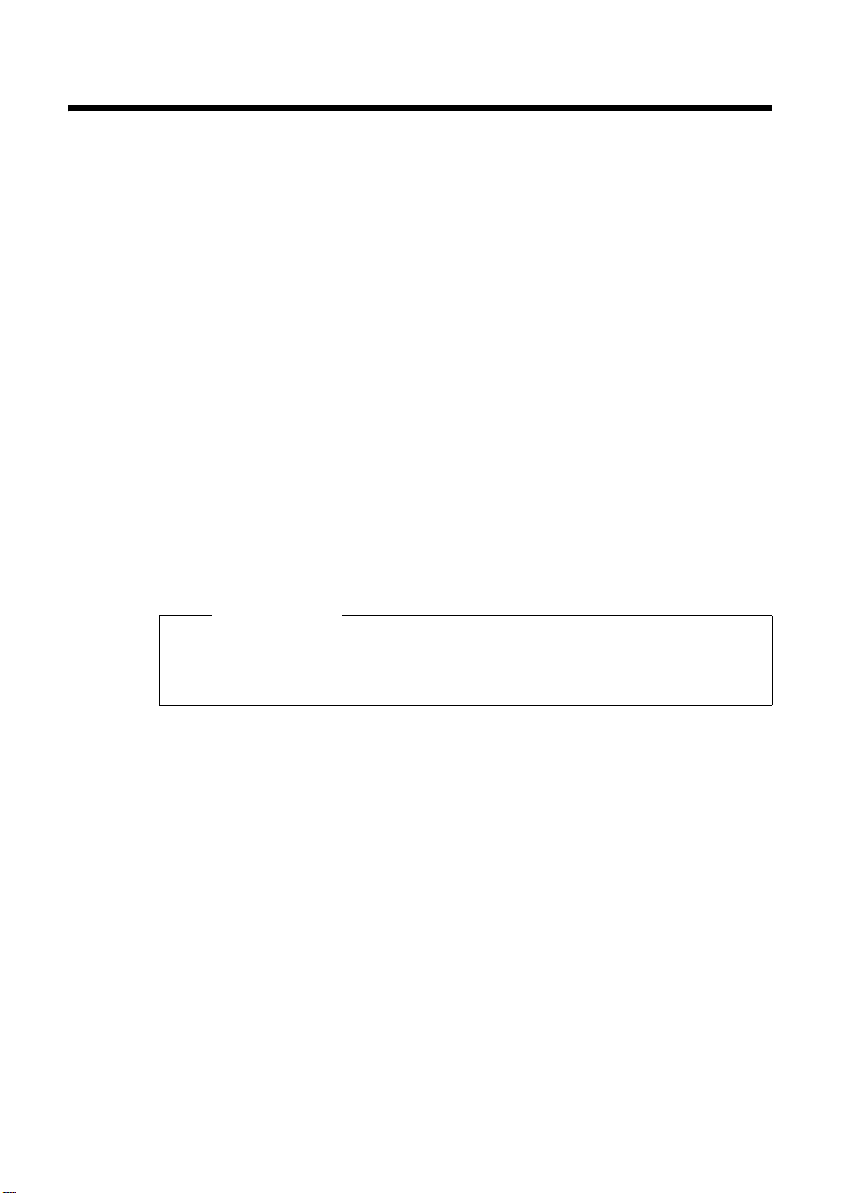
Sikkerhetsanvisninger
Ta hensyn til følgende når du setter opp, kobler til og bruker telefonen:
u Bruk kun de medfølgende kontaktene og ledningene.
u Bruk kun den medfølgende strømadapteren.
u Koble kun strømledningen til uttaket den er beregnet for.
u Koble kun til godkjent tilbehør.
u Legg strømledningen slik at den ikke kan forårsake uhell.
u Ikke sett apparatet på et glatt underlag.
u Bruk ikke telefonen på baderom (våtrom) av hensyn til din egen sikkerhet.
Telefonbasen og telefonrøret er ikke sprutsikre.
u Utsett aldri telefonen for påvirkning fra varmekilder, direkte sollys eller
andre elektriske apparater.
u Bruk ikke telefonen i eksplosjonsfarlige omgivelser (f.eks. på et lakkerings-
verksted).
u Beskytt telefonen mot fuktighet, støv, skadelige væsker og damp.
u Åpne aldri telefonen selv!
u Kom ikke bort i stikkontakten med spisse og metalliske gjenstander.
u Bær ikke telefonen etter ledningene.
u Husk alltid å gi brukerveiledningen for telefonen videre til nye brukere.
Sikkerhetsanvisninger
Merknad
Forhør deg hos VoIP-operatøren om de støtter nødnumre.
Funksjonene som er beskrevet i denne brukerveiledningen, kan avvike eller
ikke være tilgjengelig hos enkelte operatører eller i enkelte land.
5
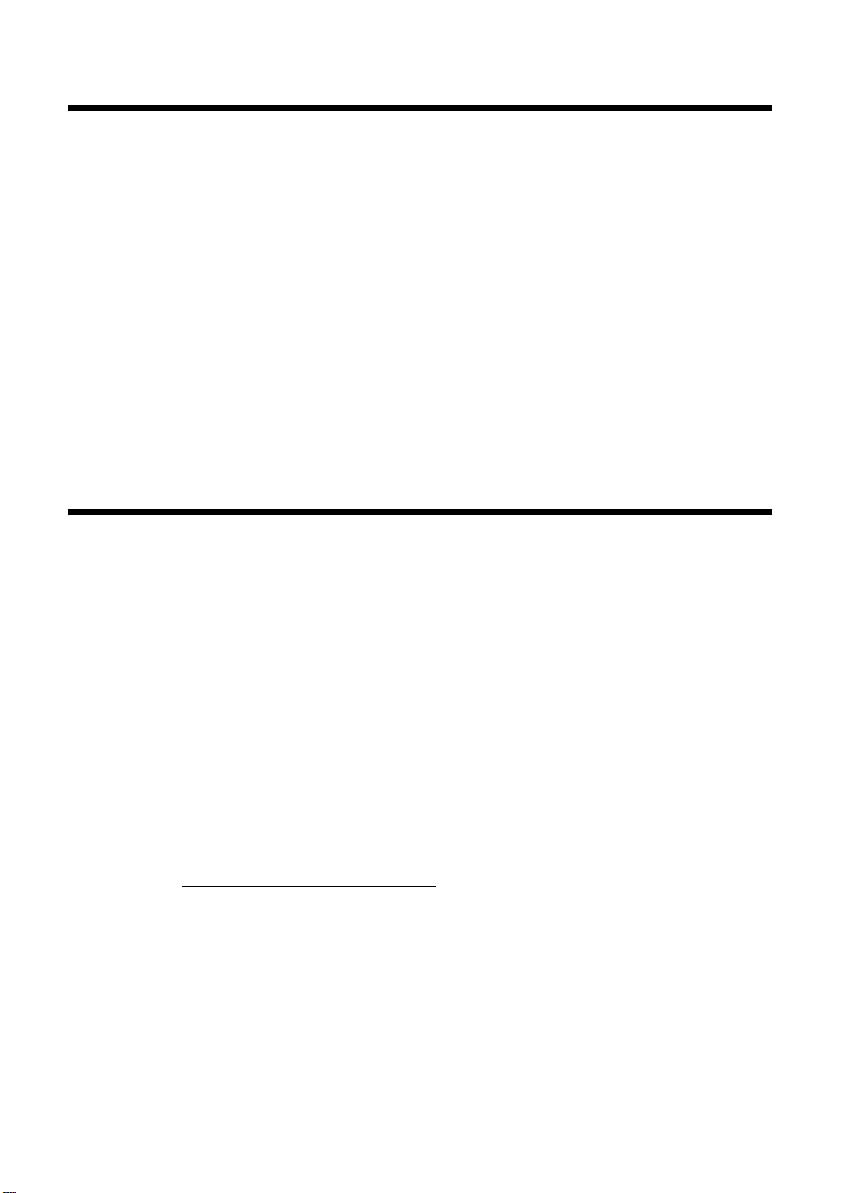
Gigaset DE380 IP R– kan brukes til mer enn telefonering
Gigaset DE380 IP R– kan brukes til mer enn telefonering
Denne telefonen gir deg mulighet til å telefonere (billig) via Internett (VoIP)
uten PC.
Telefonen din kan mye mer:
u Du kan enkelt konfigurere telefonen via PC-en. Telefonen har et webgrense-
snitt (Webkonfigurator) som du får tilgang til via nettleseren på PC-en
¢ s. 24).
(
u Du kan lagre inntil 200 telefonnumre i telefonboken (¢ s. 41).
u Du kan ringe til ofte brukte telefonnumre med ett tastetrykk (¢ s. 39).
u Du kan også bli varslet om tapte anrop på telefonen din (¢ s. 42).
u Du kan bruke telefonen til å minne deg på avtaler (¢ s. 40).
u Sørg for at telefonen er oppdatert med det siste nye. Last ned fastvareopp-
dateringer fra Internett på telefonen din (
¢ s. 47).
Ha det moro med din nye telefon!
VoIP – telefonering via Internett
Med VoIP (Voice over Internet Protocol) ringer du ikke via den faste forbindelsen i telefonnettet, men samtalen overføres som datapakker på Internett.
Med telefonen din kan du utnytte alle fordeler med VoIP:
u Du kan telefonere prisgunstig og med høy talekvalitet med abonnenter på
Internett, i fastnettet og i mobilnettet.
u Du får personlige numre fra VoIP-operatøren, som gjør deg tilgjengelig for
samtaler via Internett, fastnettet og ethvert mobilnett.
For å kunne bruke VoIP trenger du følgende:
u En bredbåndtilkobling (f.eks. ADSL) med fast pris (anbefalt) eller pris per
enhet.
u Tilgang til Internett
– via en ruter som kobler telefonen din til Internett (
– via telefonen, hvis du bruker den i ruter-modus (
Du finner en liste over anbefalte rutere på Internett på:
www.gigaset.com/customercare
Der åpner du siden Spørsmål og svar og velger «Gigaset DE380 IP R». Søk
f.eks. etter «ruter».
¢ s. 8),
¢ s. 57).
6
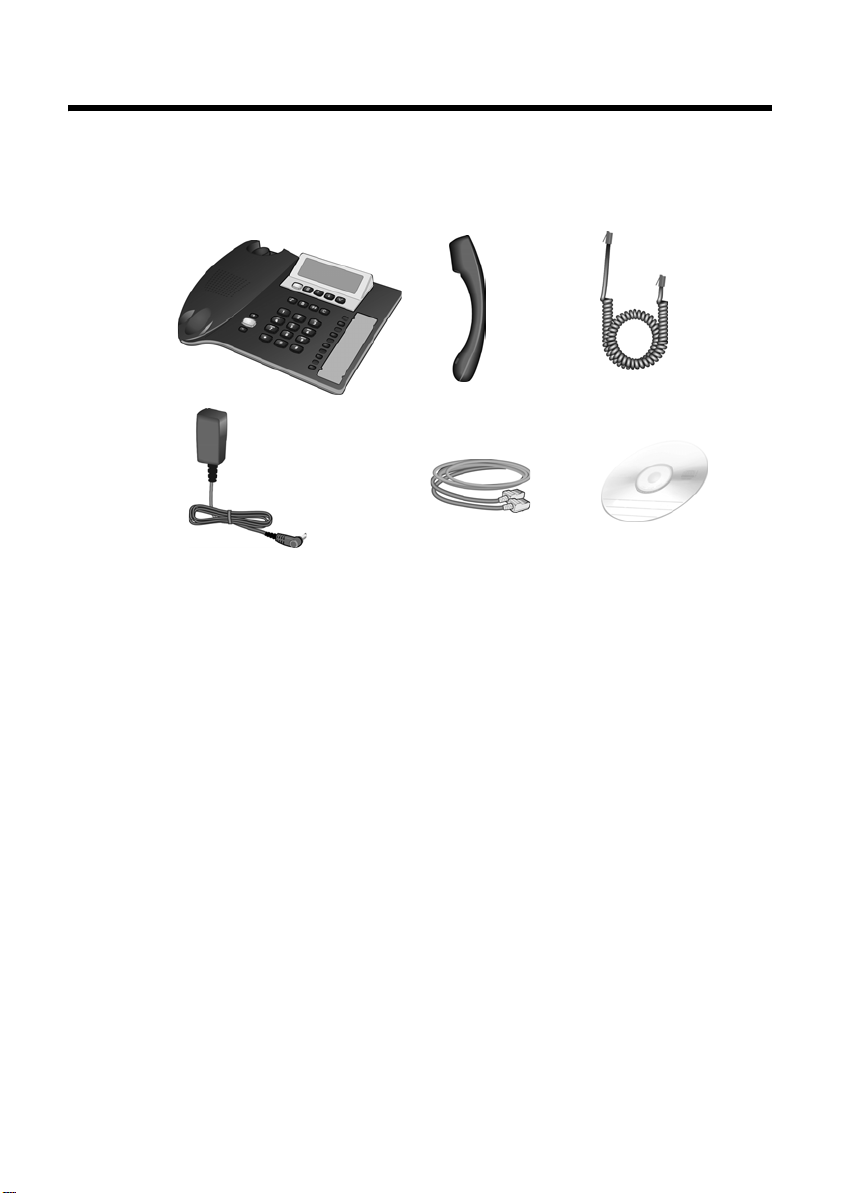
Første skritt
Pakningsinnhold (kontrollere)
123
456
1en telefonbase Gigaset D380 IP R
2et telefonrør
3en telefonrørledning
4en strømadapter
5en LAN-ledning
6en CD
Første skritt
Sette opp telefonen
Merk:
u Drift ved temperaturer inntil +40°C.
u Utsett aldri telefonen for påvirkning fra varmekilder, direkte sollys eller
andre elektriske apparater.
u Beskytt Gigaset-apparatet mot fuktighet, støv, skadelige væsker og damp.
Vanligvis etterlater apparatføttene ingen spor på underlaget. Med hensyn til
mangfoldet av lakk og politur som brukes på møbler, kan det allikevel ikke utelukkes at det kan oppstå merker på underlaget.
7
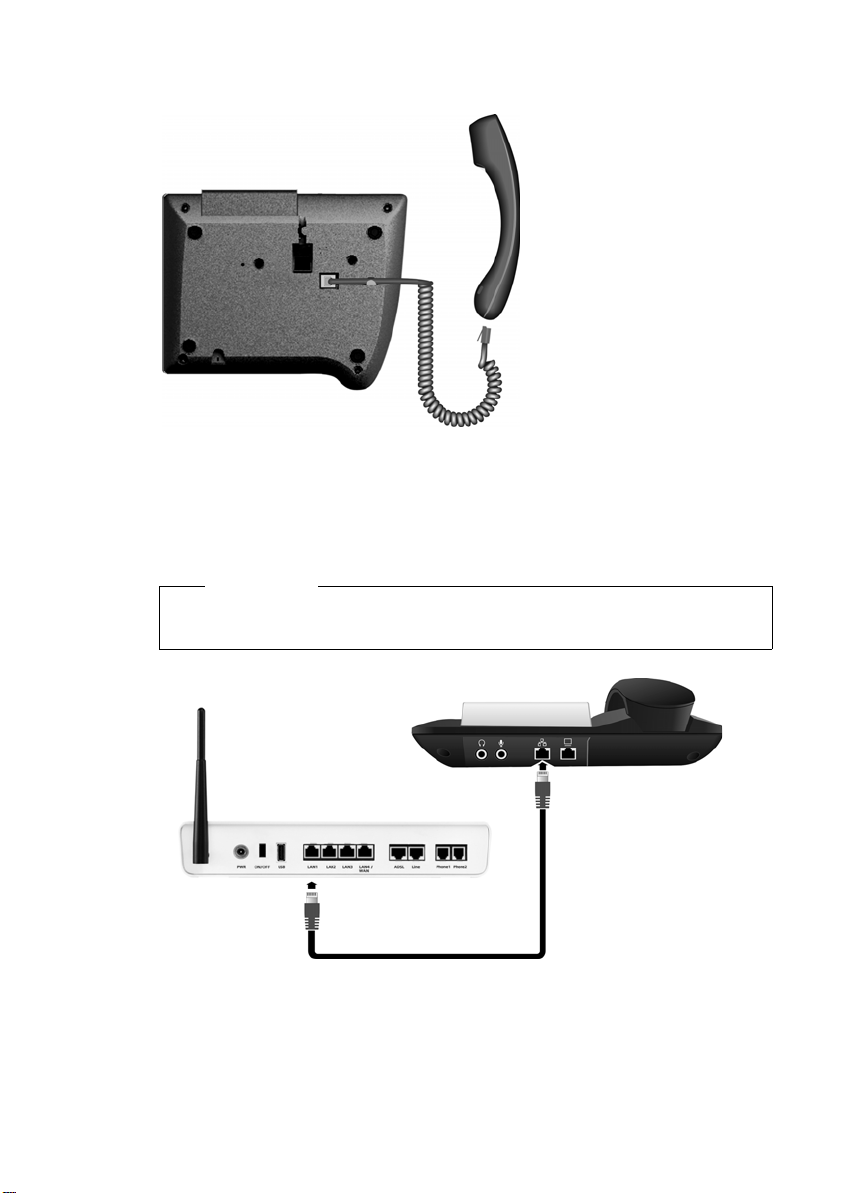
Første skritt
Koble til telefonrøret
¤ Sett den korte enden på
¤ Sett den lange enden i
Opprette forbindelse mellom telefonen og ruteren
Hvis du ønsker å kunne bruke telefonen til telefonering via VoIP, må telefonen
ha Internettforbindelse. For å kunne koble deg til Internett trenger du en ruter
som er tilkoblet Internett via et modem (evt. integrert i ruteren).
Merknad
I fabrikkoppsettet er telefonen konfigurert for bruk med en ruter (Bridgemodus). Du kan også bruke telefonen som ruter, les i tilfelle videre
den dreide rørledningen
i kontakten på telefonrøret.
kontakten på apparatets
underside.
¢ s. 57.
¤ Koble til det ene støpslet på Ethernet-ledningen i LAN-tilkoblingen på baksi-
den av telefonen.
¤ Det andre støpslet på Ethernet-ledningen kobles til LAN-tilkoblingen på rute-
ren.
8
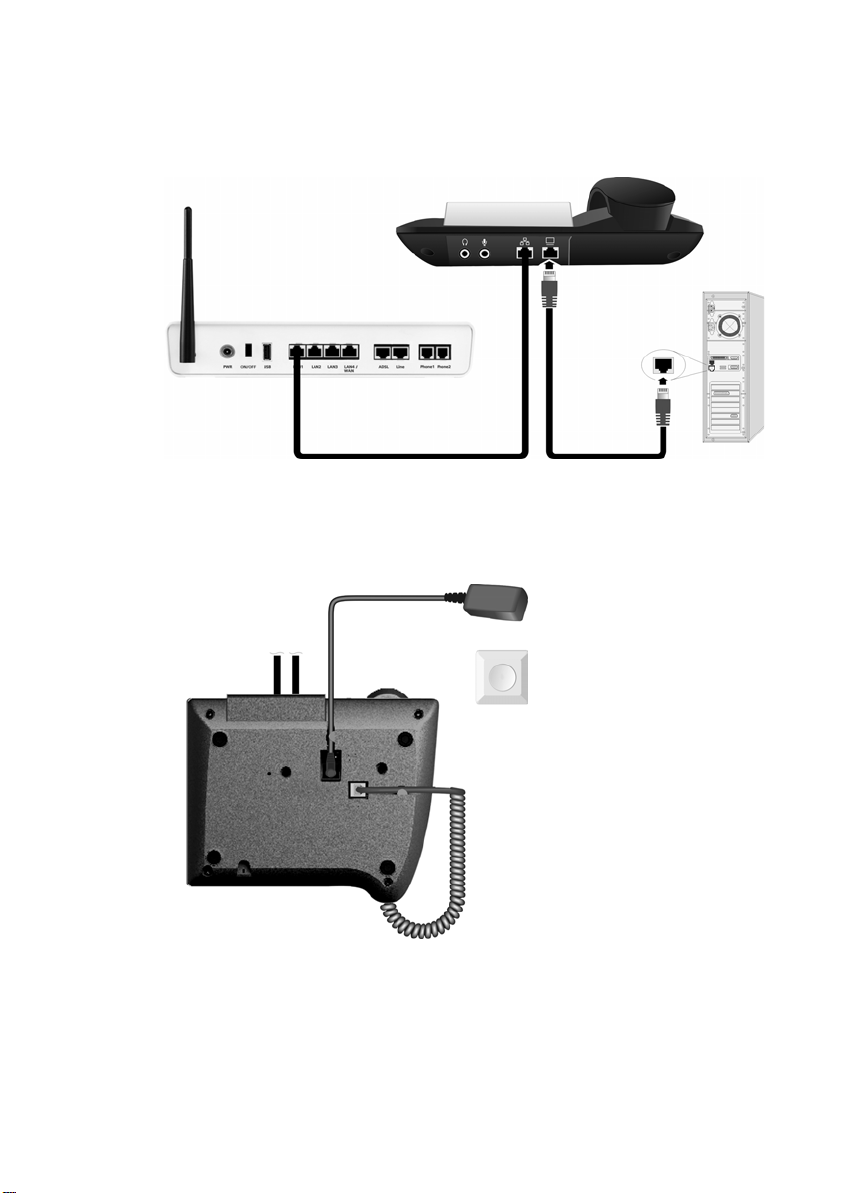
Ekstrautstyr: Koble PCen til telefonen
Det er integrert en 2-porters svitsj i telefonen. Du kan f.eks. koble til en PC uten
å måtte bruke en ekstra tilkoblingskontakt på ruteren.
Koble telefonen til strømnettet
Første skritt
¤ Koble adapteren til
kontakten på undersiden av apparatet,
og sett støpslet i en
stikkontakt.
Dermed er telefonen driftsklar.
Merk:
u Strømadapteren må alltid stå i. Telefonen virker ikke uten strømtilkobling.
u Bruk kun den medfølgende strømadapteren.
9
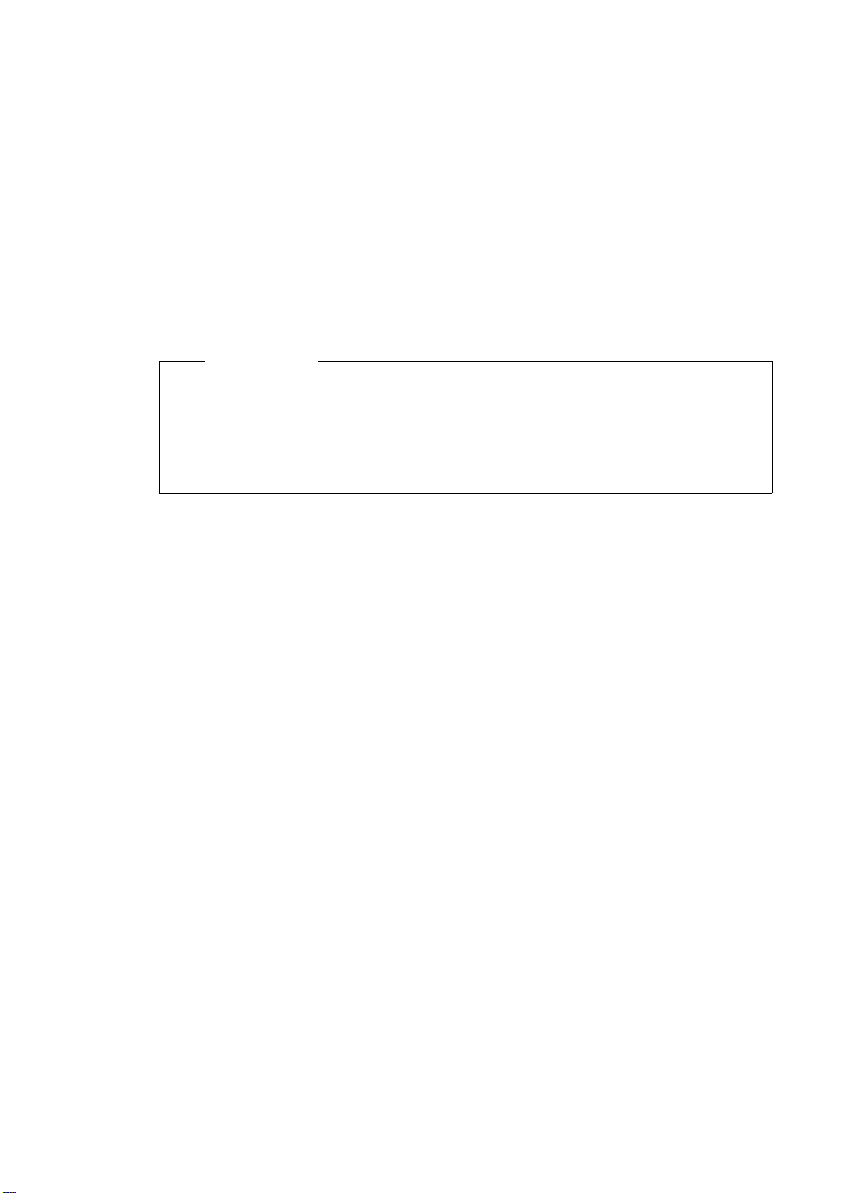
Første skritt
Koble PC-en til webkonfiguratoren
Forutsetninger:
u PC-en har en standard nettleser installert, f.eks. MSInternet Explorer fra og
med versjon 6.0, eller Firefox fra og med versjon 1.0.4.
u Ruteren har forbindelse til Internett.
Webkonfiguratoren er webgrensesnittet til telefonen. Med den kan du enkelt
foreta alle innstillinger for telefonen via nettleseren på PC-en.
Du finner en beskrivelse av alle funksjonene til webkonfiguratoren på
Hvis du vil foreta innstillingene direkte på telefonen uten bruk av PC, se
¢ s. 49.
Merknad
Telefonen er forhåndsinnstilt for dynamisk tilordning av IP-adresse. For at
ruteren skal gjenkjenne telefonen må dynamisk tildeling av IP-adresser
være aktivert også i ruteren, dvs. at ruterens DHCP-server må være aktivert.
Hvis nettverket ditt er konfigurert slik at ruteren er stilt inn på en fast IPadresse, må du også tilordne telefonen en fast IP-adresse
Opprett forbindelse mellom PC-en og webkonfiguratoren på telefonen via den
(lokale) IP-adressen til telefonen.
¤ Finn den aktuelle IP-adressen til telefonen:
Hvis den dynamiske tilordningen av IP-adresser er aktivert, vises IP-adressen i displayet etter omstart. Adressen kan endre seg ved hver omstart.
Hvis du har en fast innstilt IP-adresse, se
¤ Start nettleseren på PC-en.
¤ Gå til adressefeltet på nettleseren http:// og tast inn den aktuelle IP-adressen
til telefonen (eksempel: http://192.168.0.3).
¤ Trykk på linjeskifttasten.
Forbindelsen til telefonens webkonfigurator blir opprettet.
¢ s. 24.
¢ s. 54.
¢ s. 54.
10
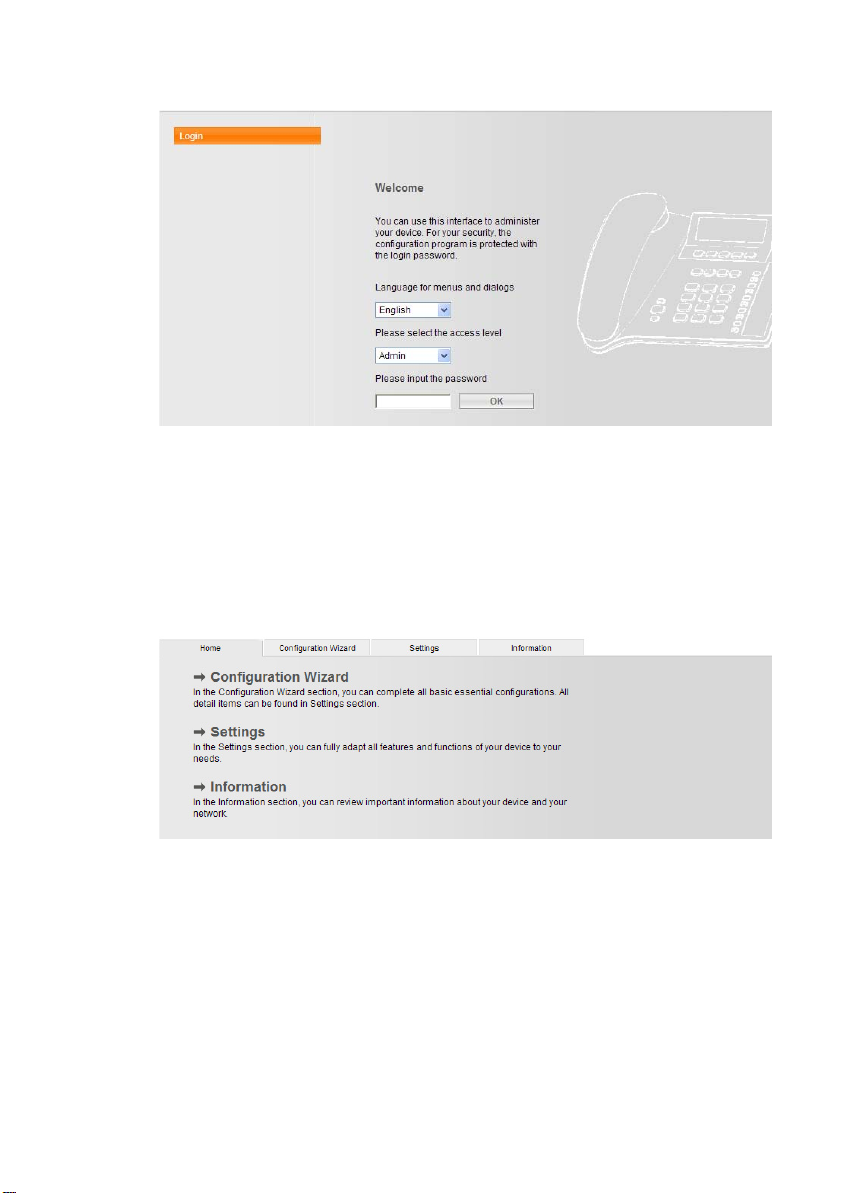
Første skritt
Etter vellykket oppkobling viser nettleseren websiden Login.
Fastsetting av språk for web-konfiguratoren og oppmelding
¤ Velg språk.
Du kan velge språk for menyene og dialogene i webkonfiguratoren.
¤ Velg tilgangsnivå «Admin» i det nedre feltet på nettsiden og tast inn passor-
det «admin» for å få tilgang til funksjonene i webkonfiguratoren. Du kan
endre passordet senere,
¢ s. 44.
¤ Klikk på knappen §OK§.
Etter vellykket oppmelding åpnes fanen Home.
Klikk på
¢ Configuration Wizard for å starte installasjonsassistenten.
11
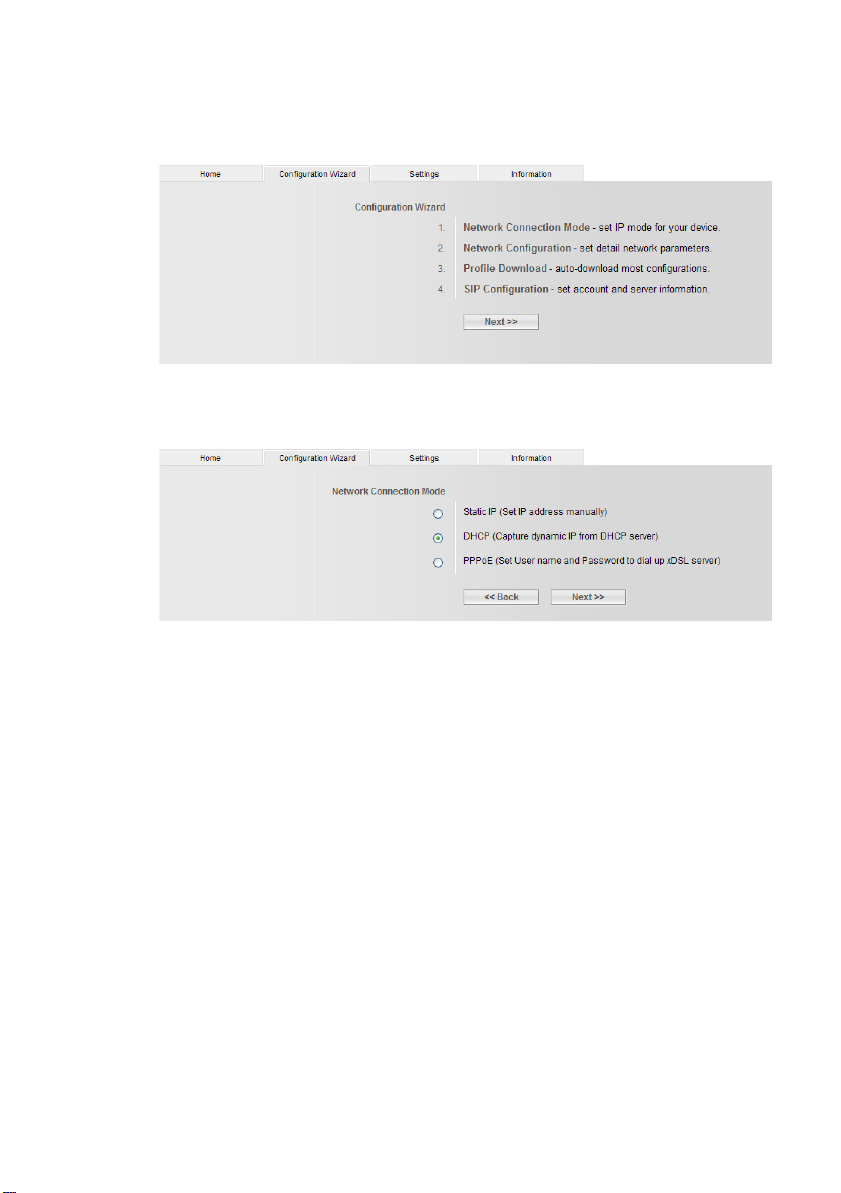
Første skritt
Bruke installasjonsassistenten
Ved hjelp av installasjonsassistenten kan du raskt og enkelt foreta nettinnstillinger og legge inn data fra SIP-operatøren din.
¤ Klikk på knappen §Next >>§.
Fastsette nettforbindelsesmodus
12
¤ Klikk på den tilsvarende radioknappen:
DHCP
Telefonen er forhåndsinnstilt med dynamisk tilordning av IP-adresse (DHCP).
Telefonen overtar automatisk alle nettverksinnstillinger fra ruteren. Denne
innstillingen anbefales for enkel installasjon.
IP statisk
I enkelte nettverkskonfigurasjoner kan det være nødvendig å tilordne telefonen en fast IP-adresse.
PPPoE
Du kan stille inn telefonen til oppmelding på en PPPoE-server.
¤ Klikk på knappen §Next >>§.
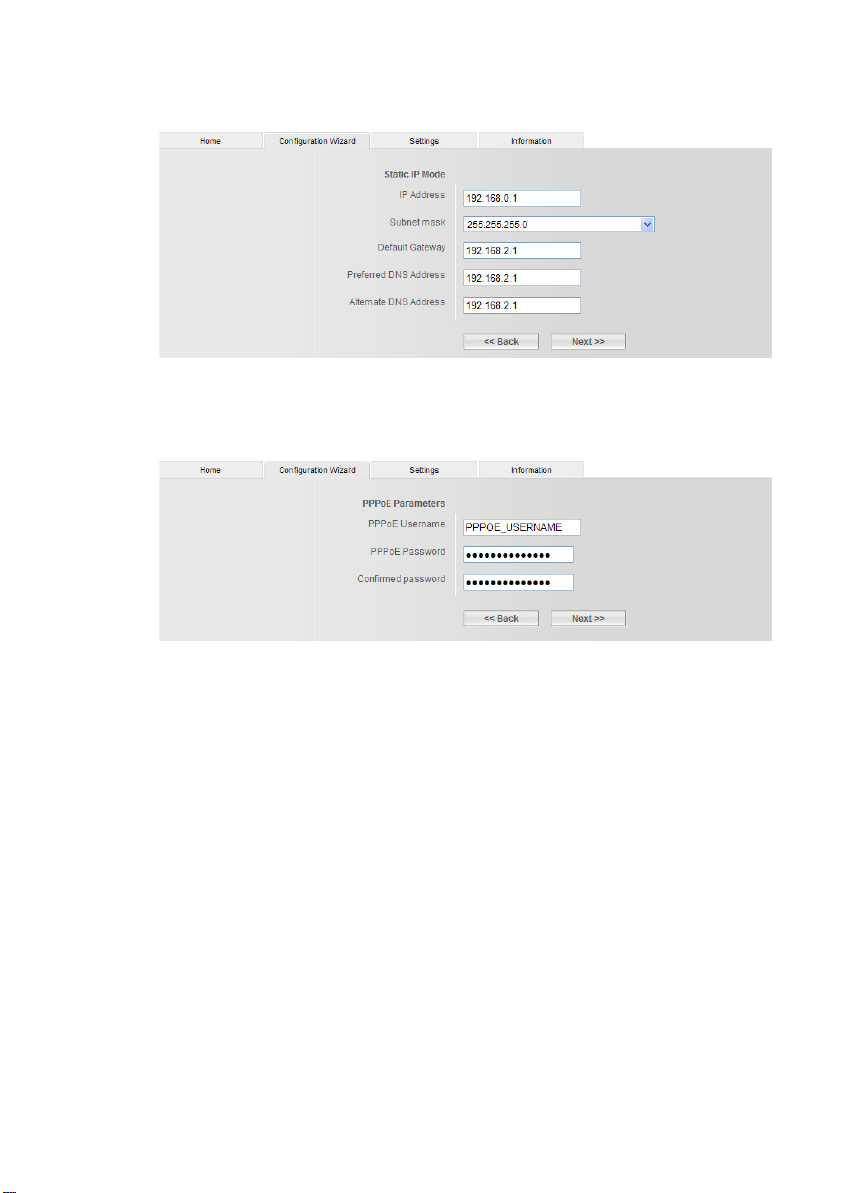
Første skritt
Foreta innstillinger for nettverket (bare ved nettforbindelsesmodus IP statisk eller PPPoE)
IP statisk:
¤ Tast inn IP-adresse, subnettmaske, standardportal og primær og sekundær
DNS-adresse.
¤ Klikk på knappen §Next >>§.
PPPoE:
¤ Tast inn brukernavn og passord.
¤ Klikk på knappen §Next >>§.
Laste ned operatørdata og foreta SIP-innstillinger
Du trenger tjenestene fra en VoIP-operatør som støtter VoIP-standarden SIP, for
å kunne ringe til vilkårlige abonnenter på Internett, i fastnettet og i mobiltelefonnettet via Internett (VoIP).
Forutsetning: du har registrert deg hos en VoIP-operatør (f.eks. via PC-en din)
og fått opprettet en VoIP-konto.
Følgende innstillinger er nødvendige på telefonen. Alle nødvendige opplysninger får du hos VoIP-operatøren din.
u Ditt brukernavn hos VoIP-operatøren, dersom VoIP-operatøren krever dette
u Din bruker-ID
u Ditt passord hos VoIP-operatøren
u Generelle innstillinger for VoIP-operatøren din (kan lastes ned automatisk)
13
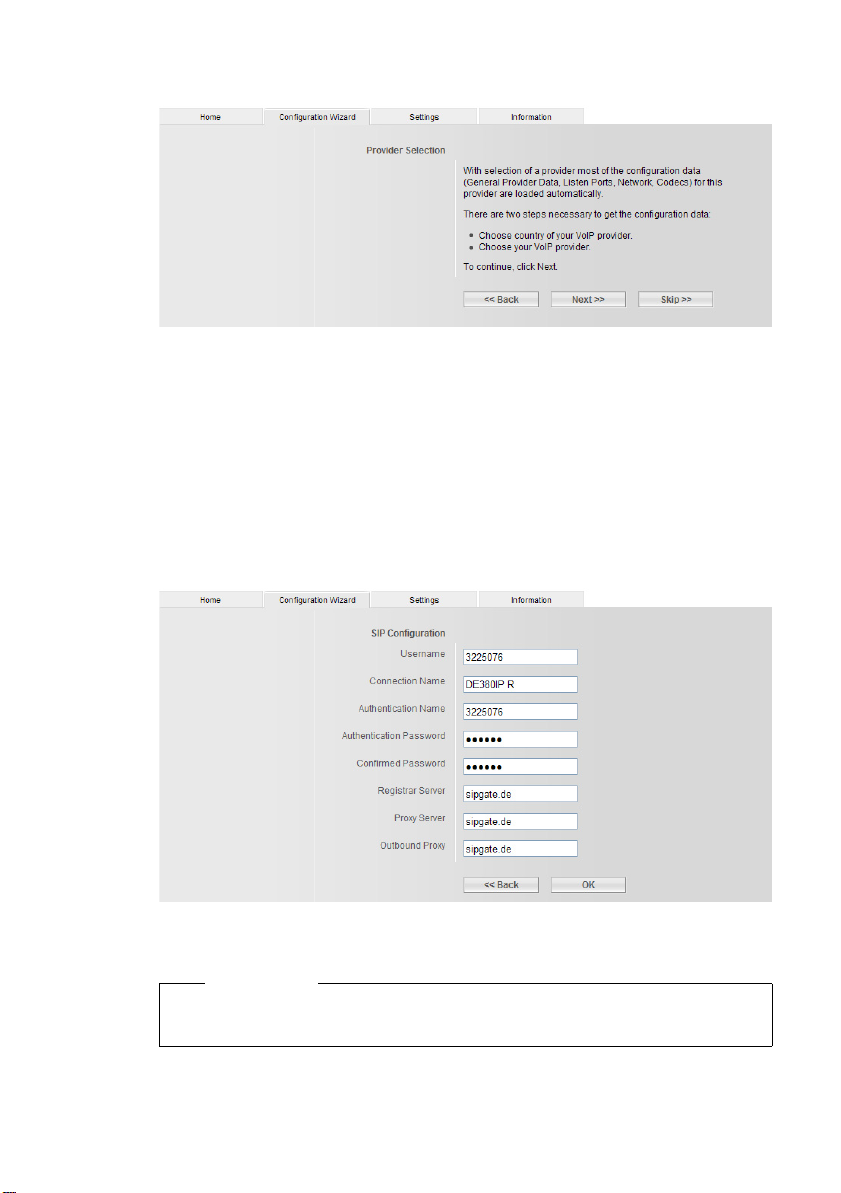
Første skritt
Laste ned generelle data fra din VoIP-operatør
¤ Klikk på knappen §Next >>§.
¤ Velg operatøren din og klikk på §Finish§§.
Telefonen etablerer en forbindelse til Gigaset-serveren på Internett. De
generelle tilgangsdataene for VoIP-operatøren lastes ned og lagres i telefonen.
Hvis ikke dataene for VoIP-operatøren er tilgjengelige for nedlasting, må du
foreta de nødvendige innstillingene for VoIP-operatøren selv. Alle nødvendige opplysninger får du hos VoIP-operatøren.
¤ Klikk på knappen §Next >>§.
Taste inn data for VoIP-konto
14
¤ Tast inn kontoopplysningene.
Det kan f.eks. være: telefonnummer, brukernavn, bruker-ID og passord.
Merknad
Pass på korrekt skriving av store og små bokstaver ved inntasting av VoIPbrukerinformasjon.
¤ Klikk på knappen §OK§§.
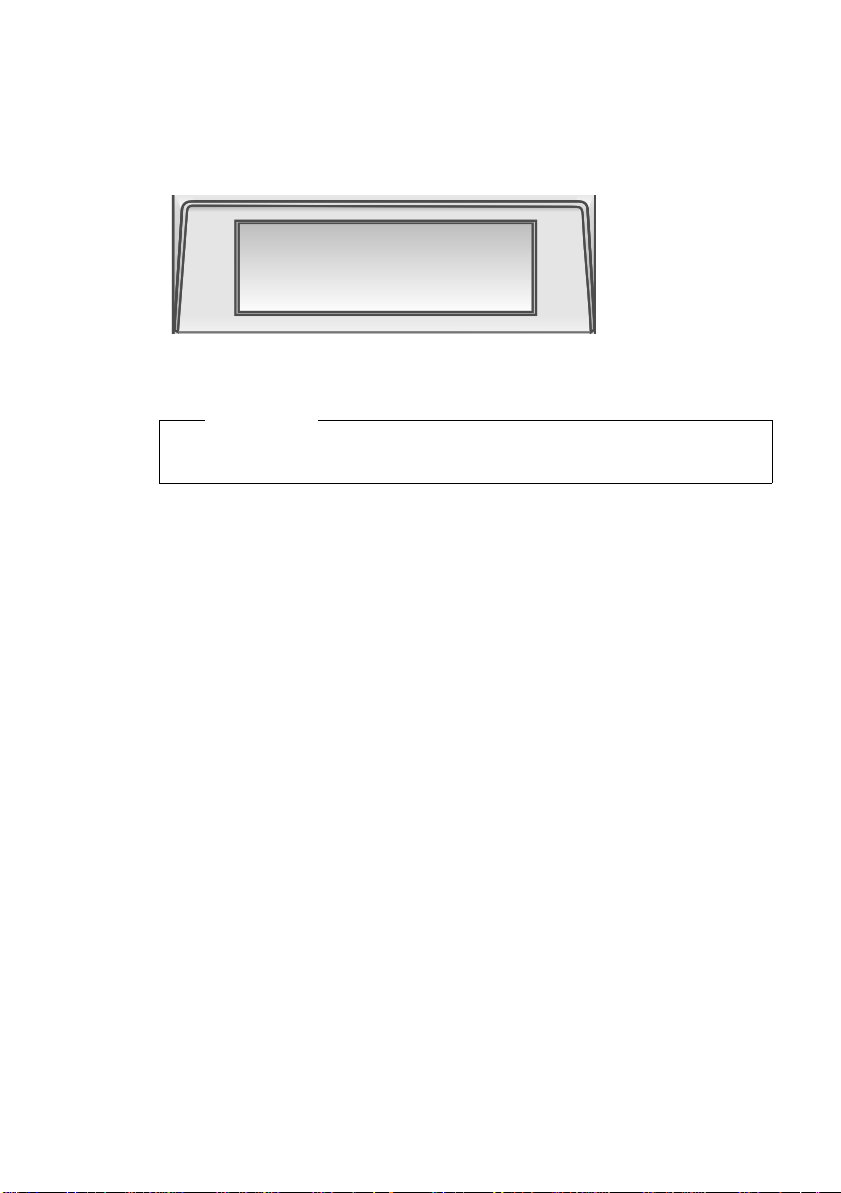
Første skritt
Avslutte VoIP-innstillinger
Etter at innstillingene er avsluttet, starter telefonen på nytt (omstart).
Hvis alle innstillinger er korrekte og telefonen kan opprette forbindelse med
VoIP-serveren, vises følgende i displayet:
12
01.10.2008 11:59
DE380 IP R
Du kan nå bruke telefonen din til å ringe via Internett. Anropere kan nå deg via ditt VoIP-nummer.
Merknad
Hvis du vil være tilgjengelig via Internett til enhver tid, må ruteren være permanent tilkoblet Internett.
Mulige feilårsaker
Hvis en av følgende meldinger vises i displayet i stedet for internnavnet når du
har avsluttet oppkoblingsassistenten og startet telefonen på nytt, har det oppstått en feil:
u Ingen nettv.tilk.
u Regist. mislyktes
Nedenfor finner du mulige årsaker og tiltak.
Ingen nettv.tilk.
Telefonen har ikke forbindelse med Internett.
¤ Kontroller ledningene mellom telefon og ruter, og mellom ruter og Inter-
nett.
¤ Kontroller om telefonen er koblet til LAN.
– Det var ev. ikke mulig å tilordne telefonen en dynamisk IP-adresse
eller
– Du har gitt telefonen en fast IP-adresse som allerede er tildelt en annen
LAN-abonnent eller som ligger utenfor ruterens adresseområde.
¤ Start webkonfiguratoren med telefonens IP-adresse.
¤ Hvis det ikke kan opprettes forbindelse, må du endre innstillingene på
ruteren (aktivere DHCP-serveren) eller telefonens IP-adresse.
15
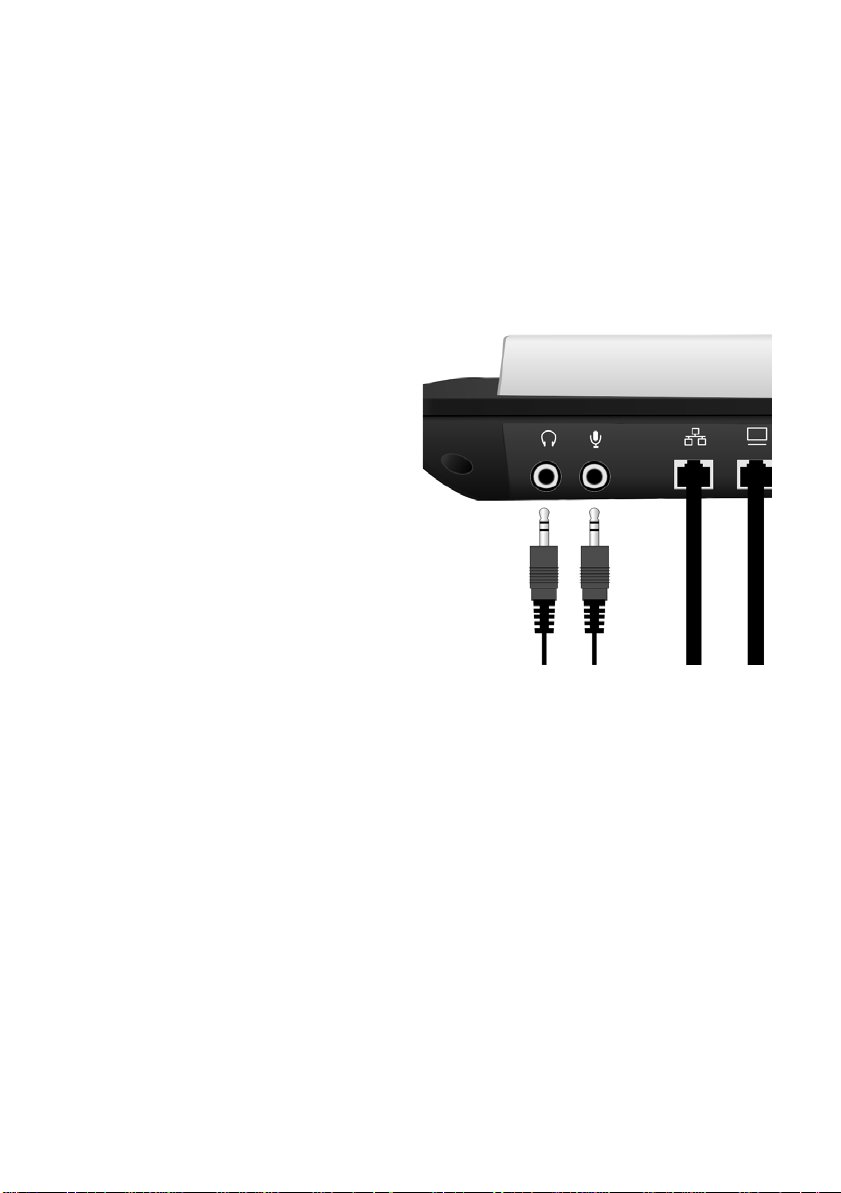
Første skritt
Regist. mislyktes
u Du har eventuelt lagt inn ufullstendige eller feilaktige personlige data for
oppmelding hos VoIP-operatøren.
u VoIP-serverens adresse er ikke lagt inn, eller er lagt inn feil.
Kontroller og korriger eventuelt innstillingene:
¤ Start webkonfiguratoren.
¤ Fanen Settings ¢ Account Settings / Server Settings.
¤ korriger ev. innstillingene.
Koble til headset
Du kan koble til headset med
3,5 mm kontakt.
Pass på at du ikke forveksler
høyttalermikrofontilkoblingen
1
og
2
.
12
16
Hvis det skulle oppstå spørsmål ved bruk av telefonen, kan du lese gjennom
tips om feilbehandling («Spørsmål og svar»,
kundeservice (Customer Care,
¢ s. 60).
¢ s. 58) eller ta kontakt med vår
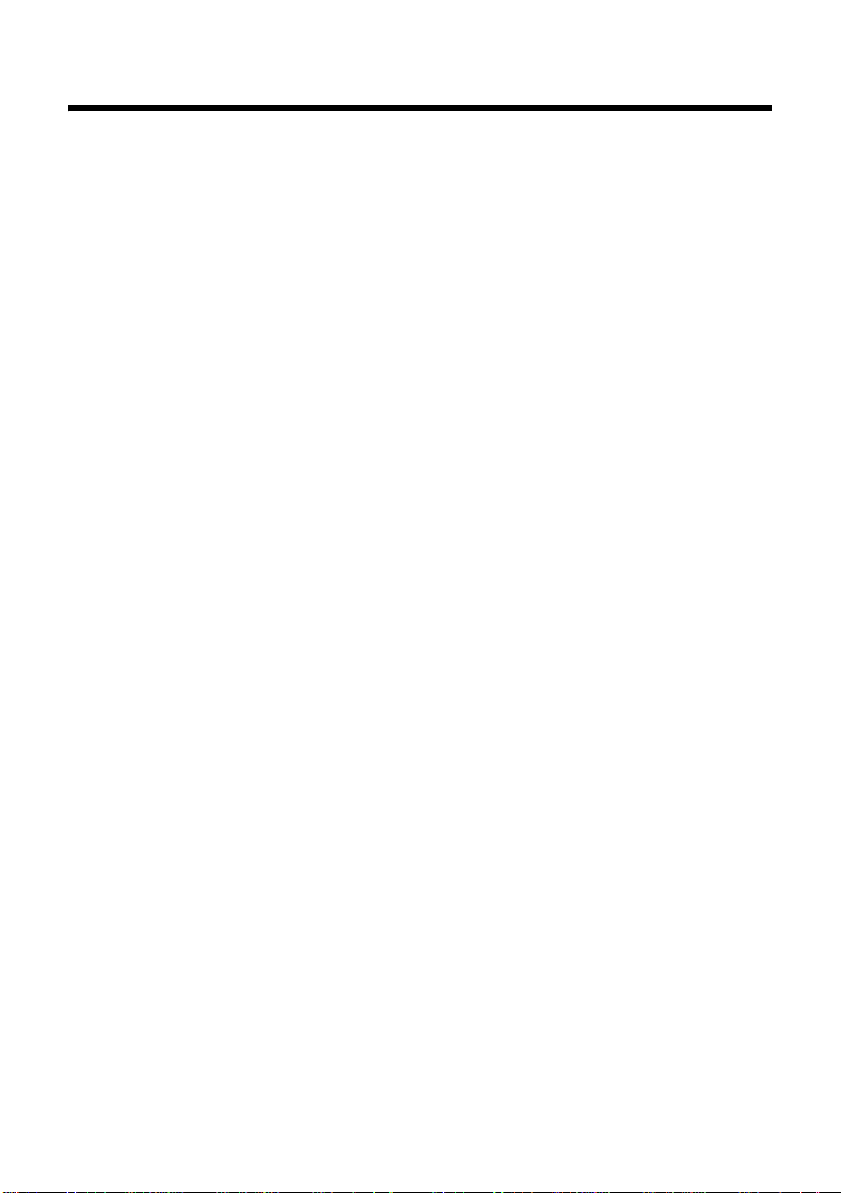
Betjene telefonen
Navigere i menyen
Telefonens funksjoner tilbys via en meny som består av flere nivåer.
Funksjonene i hoved- og undermenyene vises i listeform i displayet.
Hovedmeny (første menynivå)
Slik åpner du hovedmenyen:
F Trykk på menytasten.
Åpne en funksjon i hovedmenyen:
A / C B
Bla til funksjonen med opp-/nedtasten, trykk på OK-tasten B.
Undermenyer
Åpne en funksjon i undermenyen:
A / C B
Bla til funksjonen med opp-/nedtasten, trykk på OK-tasten B. (Gå
eventuelt frem på samme måte for å åpne funksjoner på neste nivå
i undermenyen.)
Under det siste valget i en undermeny ligger funksjonen som kan stilles inn.
Velg eller tast inn data.
Den aktuelle posisjonen i menyen vises med en omvendt bjelke.
Den aktuelle innstillingen i valgfeltet er markert med symbolet >.
Trykk på OK-tasten
Betjene telefonen
B for å lagre innstillingene.
Tilbake (uten lagring), lukke meny
Hvis du navigerer i menyen eller foretar innstillinger uten å bekrefte disse med
OK-tasten
lukke menyen direkte.
B, kan du gå tilbake nivå for nivå uten å endre innstillingene eller
T Trykk gjentatte ganger på tasten til du har nådd ønsket menynivå
eller har kommet ut av menynivået (ikke i alfanumeriske inntastingsfelt).
eller
F Trykk på tasten og menyen lukkes direkte.
17
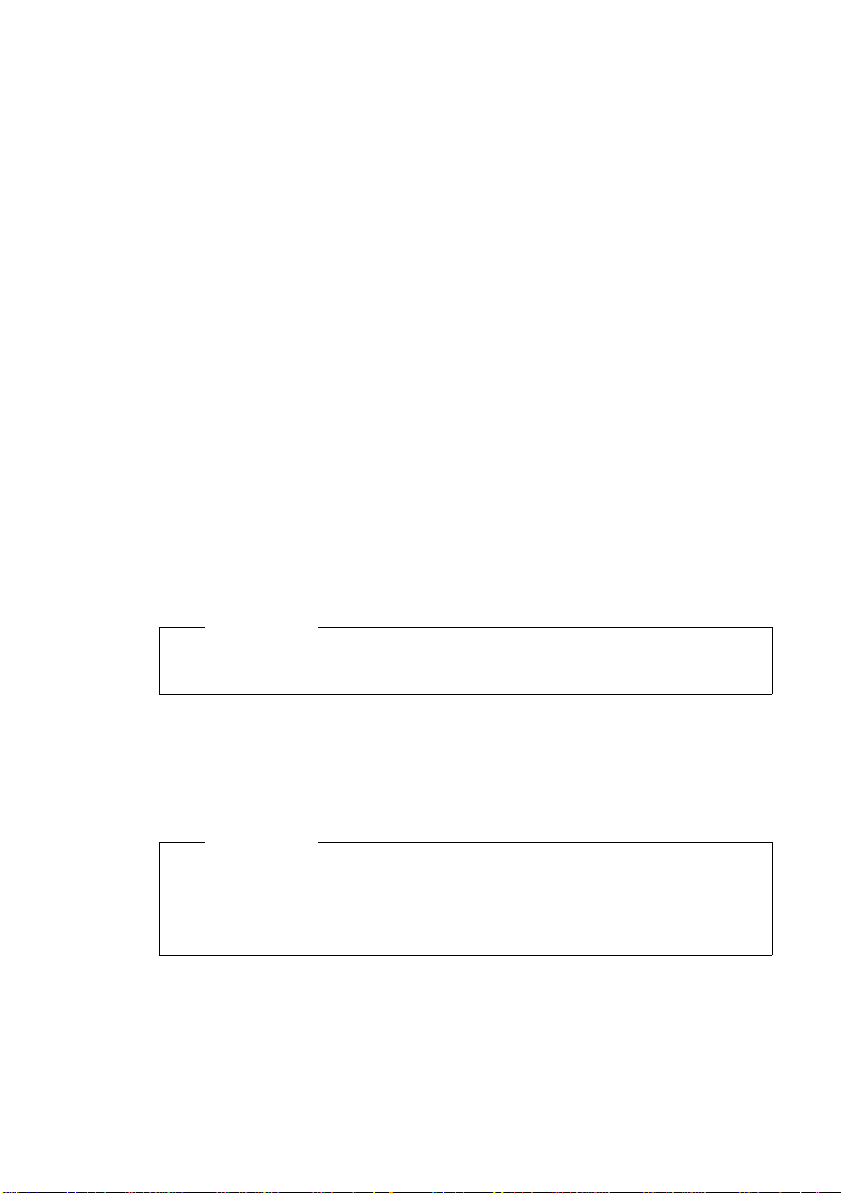
Betjene telefonen
Trinnvis anvisning ved menybetjening
I brukerveiledningen blir de enkelte trinnene som du må utføre ved navigering
i menyen, fremstilt i forkortet utgave, f.eks.:
F ¢ Telefoninnstilling B ¢ Volum B
Pilen ¢ betyr:
Bla med opp-/nedtasten
Detaljert forklaring av eksempelet over:
F Trykk på menytasten.
A Bla med nedtasten til Telefoninnstilling.
B Trykk på OK-tasten.
A Bla med nedtasten til Volum.
B Trykk på OK-tasten.
Hvis det eventuelt kommer opp en undermeny til, blar du med A og B
analog videre til menyen åpnes.
Navigere i felt
I valgfelt
¤ Naviger til høyre eller venstre med AC. Det valgte feltet er markert
med >.
¤ Bekreft valget med B.
A / C til funksjonen.
18
Merknad
u Med T avbryter du redigeringen og går tilbake ett menynivå.
u Med F avbryter du redigeringen og lukker menyen.
I inntastingsfelt
¤ Trykk på B for å taste inn data.
¤ Bekreft spørsmålet redigere? med B og tast inn data.
¤ Bekreft med B.
Merknad
u Ved inntasting kan du bevege markøren til venstre med opptasten C
og til høyre med nedtasten
u Med T sletter du tegn enkeltvis til venstre for markøren.
u Med F avbryter du redigeringen og lukker menyen.
A.
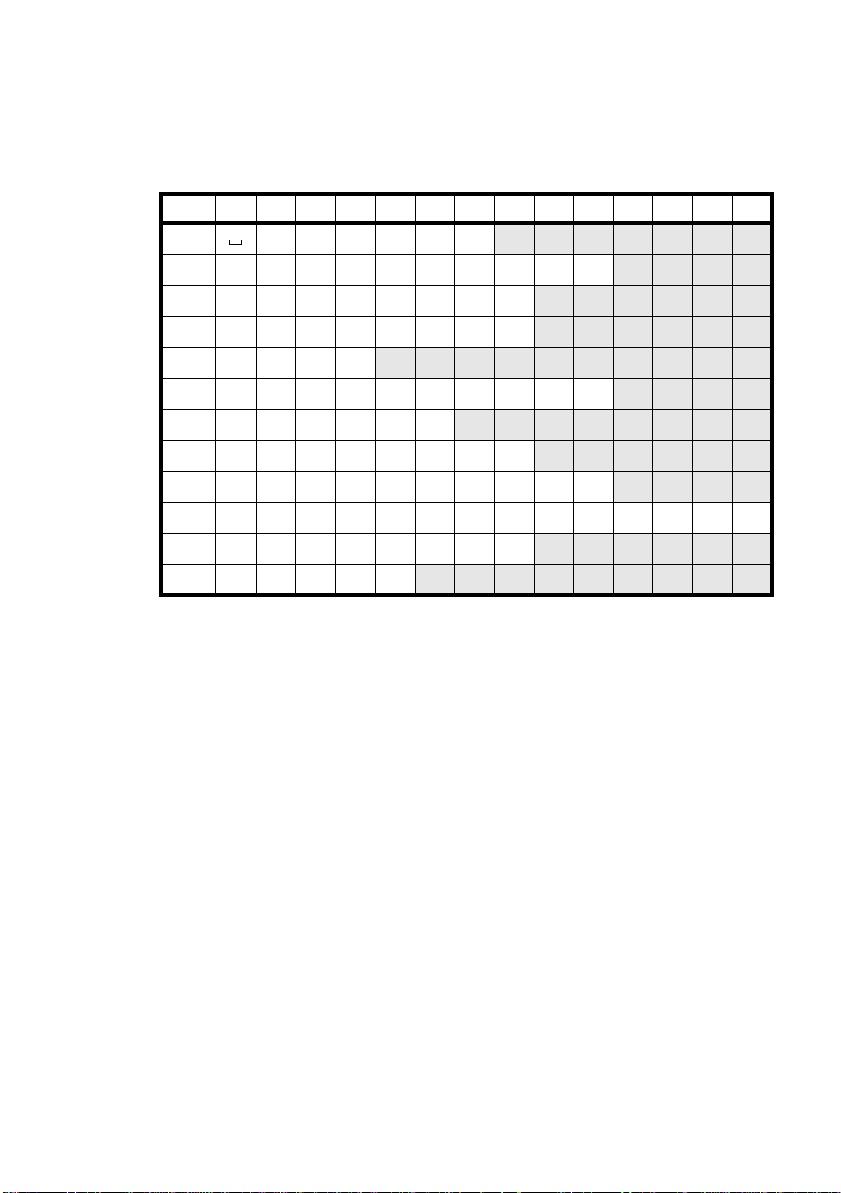
Taste inn tegn
1)
Inntasting av bokstaver og sifre skjer med gjentatte trykk på talltastene. Dette
gjelder også for inntasting av alfanumeriske passord.
Eksempel: «+» = trykk 6 ganger på tasten
Tast 1x 2x 3x 4x 5x 6x 7x 8x 9x 10x 11x 12x 13x 14x
1
2
3
4
5
6
7
8
9
0
*
# #
1) Mellomrom.
2) Langt trykk: Veksler mellom store bokstaver, små bokstaver og tall ved alfanumeriske
inntastinger.
Når bokstaver skal skrives inn (f.eks. navn i telefonboken), kan du alltid veksle
mellom forskjellige redigeringsmodi (se tabellen ovenfor) med
trykk).
Ved inntasting vises den aktuelle redigeringsmodusen oppe i venstre hjørne i
displayet. Visningen veksler mellom «AB» (store bokstaver), «ab» (små bokstaver) og «12» (tall).
Betjene telefonen
0.
1€£$¥¤
abc2дбавгз
def3лйик
gh i4ïíìî
jkl5
mno6цсутфх
pqr s7ß
t uv8üúùû
wxyz9яэжше
.,?!0+-:¿¡"’ ;_
* / ( ) <=>%
2)@2)
\&§
# (langt
19
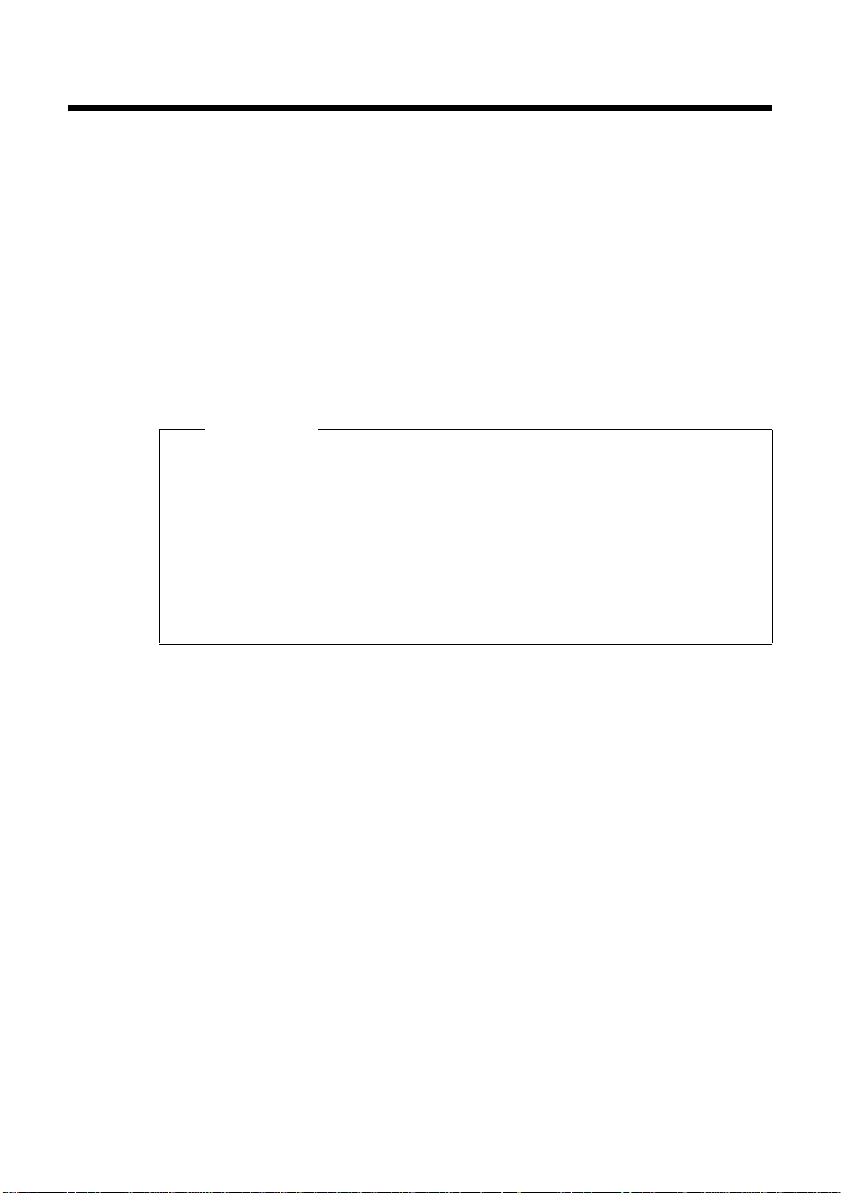
Telefonering
Telefonering
Ringe et telefonnummer
Taste inn telefonnummeret via tastaturet
Du kan telefonere med telefonrøret, handsfreeinnretningen eller et tilkoblet
headset (
o Tast inn telefonnummer.
c Ta av røret. Nummeret ringes opp.
Du kan slette feil inntastede sifre under inntastingen:
u T kort trykk: sletter det siste sifferet i displayet.
u T langt trykk: sletter alle inntastede sifre i displayet.
u I stedet for å løfte av røret kan du også trykke på handsfreetasten L
u Du kan også først løfte av røret (eller handsfreetasten eller trykke på
¢ s. 16).
Merknader
eller funksjonstasten [Hodesett (Headset)] (¢ s. 39) for å ringe handsfree eller med headsett.
I denne håndboken brukes «
disse typene.
funksjonstasten [Hodesett]) og deretter taste inn nummeret. I dette tilfellet starter oppringningen automatisk ca. 3 sekunder etter siste tastetrykk.
c Ta av rø ret» som e n sa mle betegn els e fo r
20
Ringe med telefonboken
I telefonboken kan du lagre inntil 200 telefonnummer.
Du kan enkelt opprette og administrere telefonbokoppføringer med WEB-kon-
figuratoren
Gå frem på følgende måte for å ringe:
¢ s. 41 eller via menyen på telefonen ¢ s. 51.
F ¢ Telefonbok B ¢ Vis oppføring B
AC
Bla til ønsket navn i listen med opp-/nedtasten.
c Ta av røret. Nummeret ringes opp.
eller
B Trykk på OK-tasten.
A Velg Ring opp i menyen.
B Trykk på OK-tasten. Nummeret ringes opp.
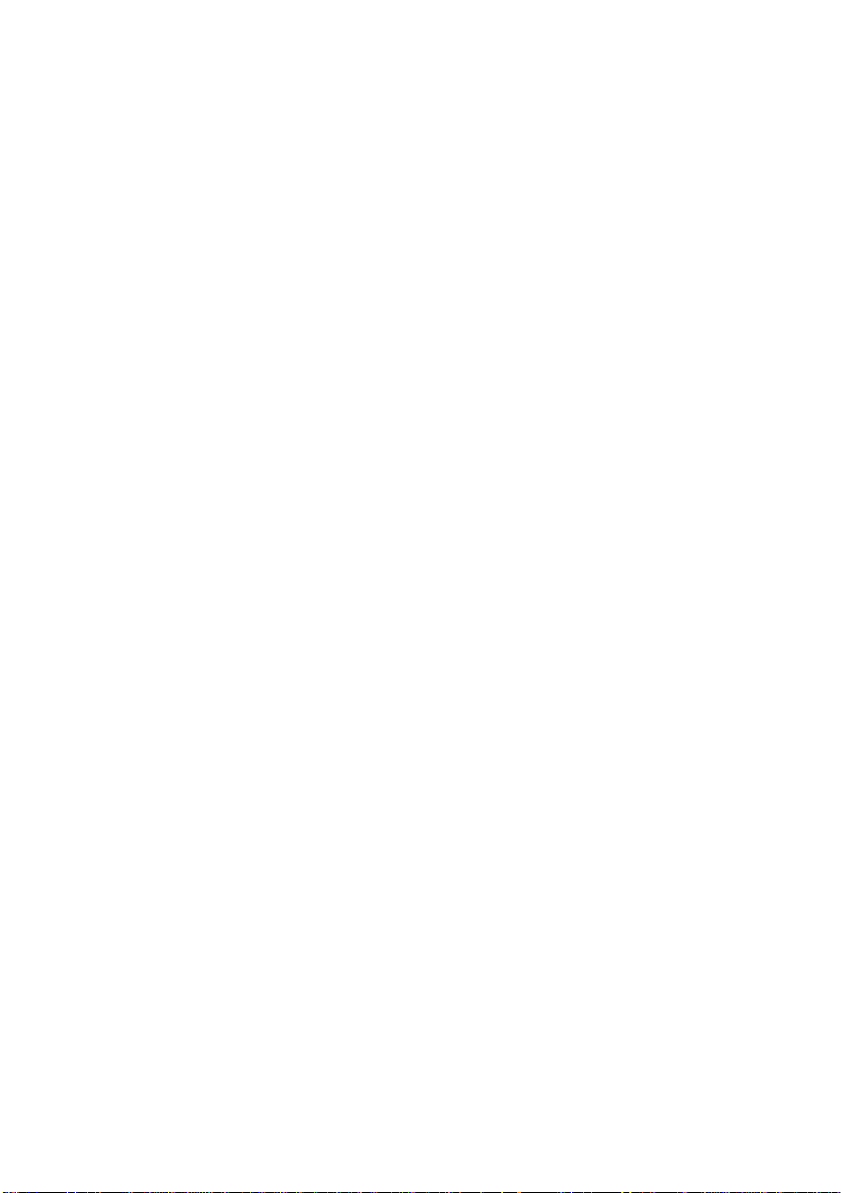
Telefonering
Ringe med minnetast
Du kan lagre telefonnummer på inntil 5 minnetaster. Du kan da ringe opp numrene med ett tastetrykk.
Du kan enkelt programmere minnetastene med WEB-konfiguratoren
eller via menyen på telefonen
¢ s. 51.
¢ s. 41
: Trykk på minnetasten (P1 til P5) ...
eller
=: Trykk på skift-tasten og deretter på minnetasten (P6 til P10). Det
lagrede telefonnummeret overføres til displayet.
c Ta av røret. Nummeret ringes opp.
For nærmere informasjon, se “Taste inn telefonnummeret via tastaturet”
¢ s. 20.
Ringe med anropslistene
I anropslistene lagres:
u tapte anrop
u mottatte anrop
u utgående anrop (repetisjonsliste)
Hver av anropslistene består av de 20 siste numrene. Hvis nummeret er lagret
i telefonboken, vises navnet. Hvis listen over tapte anrop inneholder nye oppføringer, blinker beskjedtasten
Du kan bla mellom de viste oppføringene og ringe direkte derfra.
Du finner informasjon om hvordan du lagrer telefonnumre i telefonboken,
viser dato og klokkeslett for et anrop, sletter oppføringer, samt andre funksjoner under “Administrere anropslisteoppføringer”
G.
¢ s. 52.
Vise anropslister og ringe opp nummer
Åpne ønsket anropsliste med repetisjonstasten ;, eller den blinkende
beskjedtasten
G (bekreft med B) eller via menyen:
F ¢ Anropslogg B
¢ Ubesvarte anrop / Mottatte anrop / Oppringte nummer B
Det siste (nyeste) anropet eller sist oppringte nummeret vises.
A Trykk eventuelt på nedtasten for å velge en annen oppføring.
c Ta av røret. Nummeret ringes opp.
21
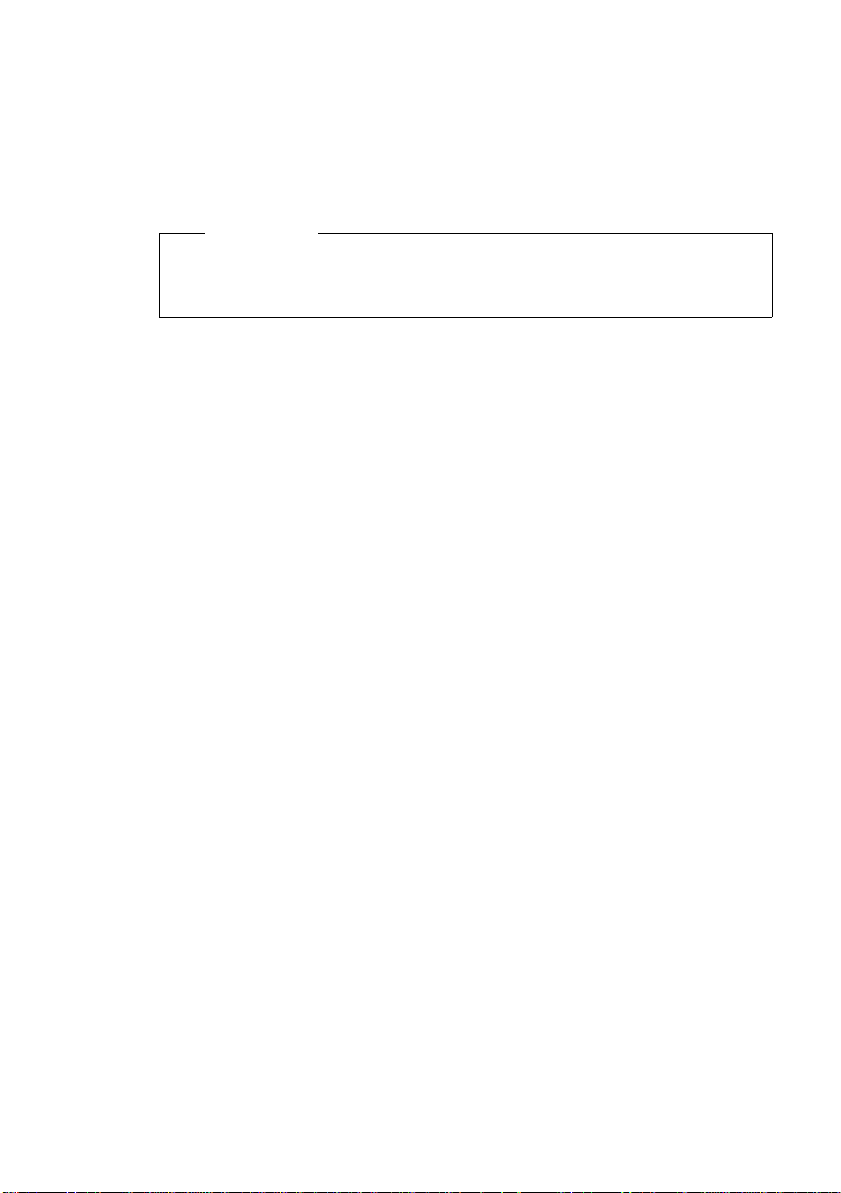
Telefonering
Besvare anrop
Du kan telefonere med telefonrøret, handsfreeinnretningen eller et tilkoblet
headset (
Du hører ringetonen.
¢ s. 16).
c Ta av røret. Du kan snakke med anroperen.
Merknad
I stedet for å løfte av røret kan du også trykke på handsfreetasten L eller
funksjonstasten [Hodesett (Headset)] for å ringe handsfree eller med
headsett.
Funksjoner under telefonering
Endre volum
Du kan endre volumet for telefonrøret, handsfreefunksjonen eller headsettet
under en samtale, og endre volumet for ringetonen mens telefonen ringer.
HI Trykk på volum opp- eller volum ned-tasten.
Den siste innstillingen blir lagret.
Slå av mikrofonen (Mute)
Du kan slå av mikrofonen i telefonrøret, handsfreefunksjonen eller på headsettet under en samtale, og din samtalepartner kan da ikke høre deg lenger.
J Trykk på mute-tasten under samtalen.
Slå på mikrofonen igjen: Trykk på tasten en gang til.
22
Koble handsfreefunksjonen inn/ut
u Koble inn under en samtale med telefonrør
L a Trykk på handsfreetasten og legg på røret.
u Koble ut handsfree under en samtale for å fortsette samtalen med telefonrør
c Ta av røret.
Vent/fortsett
Trykk på funksjonstasten [Vent (Hold)] under en samtale. Samtalen settes på
vent. Samtalepartneren hører en ventemelodi. Du kan føre en annen samtale.
Etter at du har avsluttet den andre samtalen, trykker du på funksjonstasten
[Vent (Hold)] igjen for å bli satt tilbake til den første samtalen.
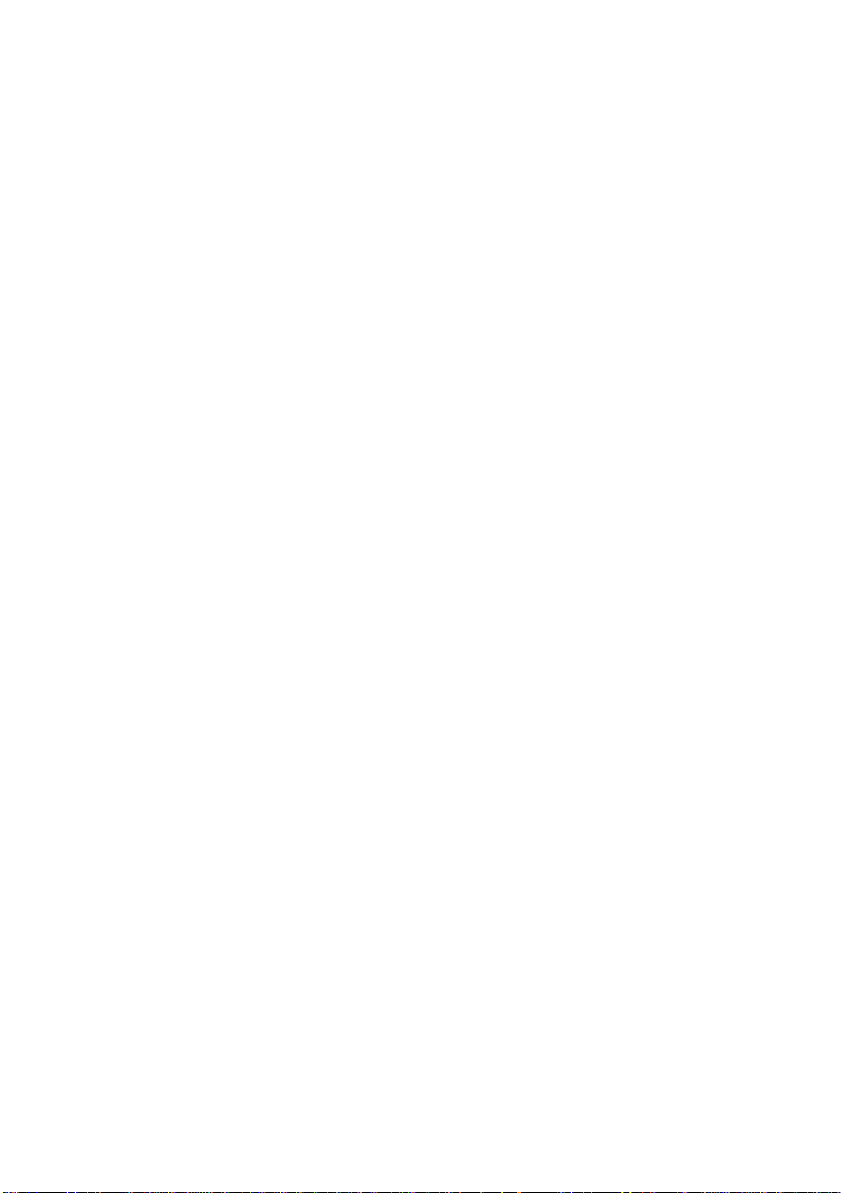
Telefonering
Godta/avvise samtale venter
Under en samtale hører du tonen for «samtale venter».
Du kan godta anropet:
B ¢ Aksepter B
Du blir satt i forbindelse med det ventende anropet, den første samtalepartneren hører en ventemelodi. Etter at du har avsluttet den andre samtalen, trykker
du på funksjonstasten [Vent (Hold)] igjen for å bli satt tilbake til den første
samtalen.
eller
Du kan avvise anropet:
B ¢ Avvis B
Anroperen hører et opptattsignal.
Samtaleveksling
Du fører en samtale og et annet anrop står på vent. For eksempel fordi du har
godtatt en ventende samtale eller har satt en samtale på vent for å snakke med
en annen abonnent.
Du kan bytte frem og tilbake mellom de to samtalepartnerne med funksjonstasten [Vent (Hold)].
Konferanse
Du fører en samtale og et annet anrop står på vent. Trykk på funksjonstasten
[Konferanse (Conference)] for å koble en samtalepartner som står på vent,
inn i en konferansesamtale.
Trykk på [Konferanse (Conference)] en gang til for å oppheve konferansekob-
lingen. Du kan bytte frem og tilbake mellom begge deltakerne (samtaleveksling).
Overføre anrop
Du fører en samtale og vil sette denne over til en tredje abonnent. Trykk på
funksjonstasten [Vent (Hold)]. Samtalen settes på vent. Ring nummeret til
abonnenten du ønsker å overføre anropet til, og trykk på [Overfør (Transfer)].
Hvis den oppringte abonnenten svarer, opprettes forbindelse mellom de to.
Hvis abonnenten ikke svarer, trykker du på [Vent (Hold)] for å hente inn igjen
samtalen som står på vent.
Når du ringer opp en tredje abonnent, kan du også vente til denne svarer for å
snakke med ham/henne, f.eks. for å opplyse om samtalen som blir overført.
Trykk deretter på funksjonstasten [Overfør (Transfer)].
Utkobling av telefonen
Hvis du ikke vil motta anrop og heller ikke ønsker at telefonen skal ringe, trykker
du på funksjonstasten [DND]. Du kan likevel ringe opp andre.
Trykk på tasten en gang til for å slå av funksjonen igjen.
23
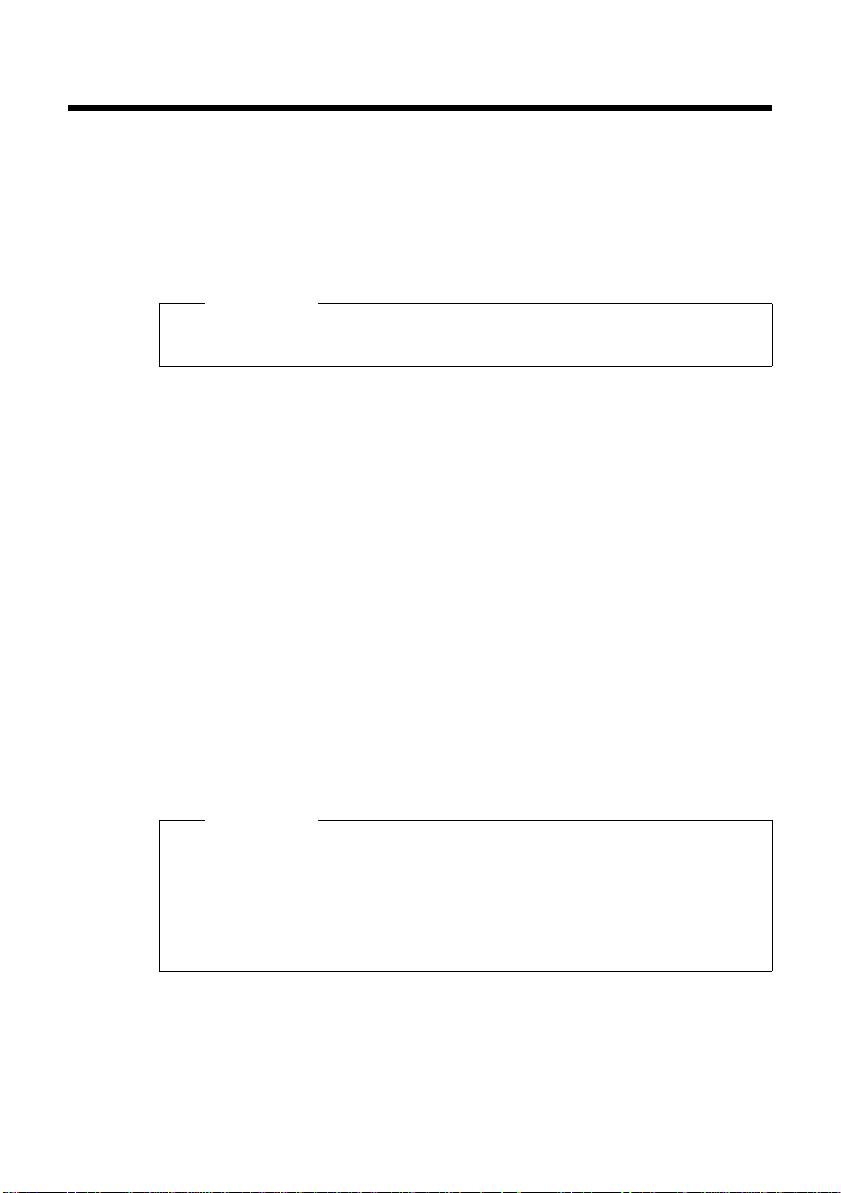
Stille inn telefonen via web-konfiguratoren
Stille inn telefonen via web-konfiguratoren
Webkonfiguratoren er webgrensesnittet til telefonen. Med den kan du foreta
grunninnstillinger for telefonen via nettleseren på PC-en.
Forutsetninger:
u PC-en har en standard nettleser installert, f.eks. MSInternet Explorer fra og
med versjon 6.0, eller Firefox fra og med versjon 1.0.4.
u Telefon og PC er koblet sammen via en ruter.
Merknad
Telefonen er ikke sperret mens du foretar innstillingene for webkonfiguratoren. Du kan telefonere med telefonen samtidig.
Du har f.eks. følgende muligheter med telefonens webkonfigurator:
u Konfigurere telefonens tilgang til det lokale nettet (IP-adresse, portal til
Internett).
u Konfigurere telefonen for VoIP.
u Fastsette dataserver for fastvareoppdateringer og eventuelt laste ned ny
fastvare til telefonen.
u Kopiere kontakter fra PC-adresseboken til telefonboken eller ta sikkerhets-
kopi av telefonboken på PC-en.
u Se informasjon om telefonens status (fastvareversjon, MAC-adresse og lig-
nende).
Koble PC-en til webkonfiguratoren
¤ Start nettleseren på PC-en.
Forutsetning: Innstillingene for en eksisterende brannmur på PC-en tillater
kommunikasjon mellom PC og telefon.
¤ Tast inn telefonens IP-adresse i nettleserens adressefelt,
f.eks. http://192.168.0.3, og trykk på linjeskifttasten.
Merknad
u Hvis den dynamiske tilordningen av IP-adresser er aktivert (DHCP),
vises IP-adressen i displayet etter omstart. Adressen kan endre seg ved
hver omstart.
u Hvis IP-adressen ikke vises i displayet, finner du den via menyen på tele-
fonen:
F ¢ Nettverksinnst. B ¢ IP-adresse B
Forbindelsen til telefonens webkonfigurator blir etablert.
24
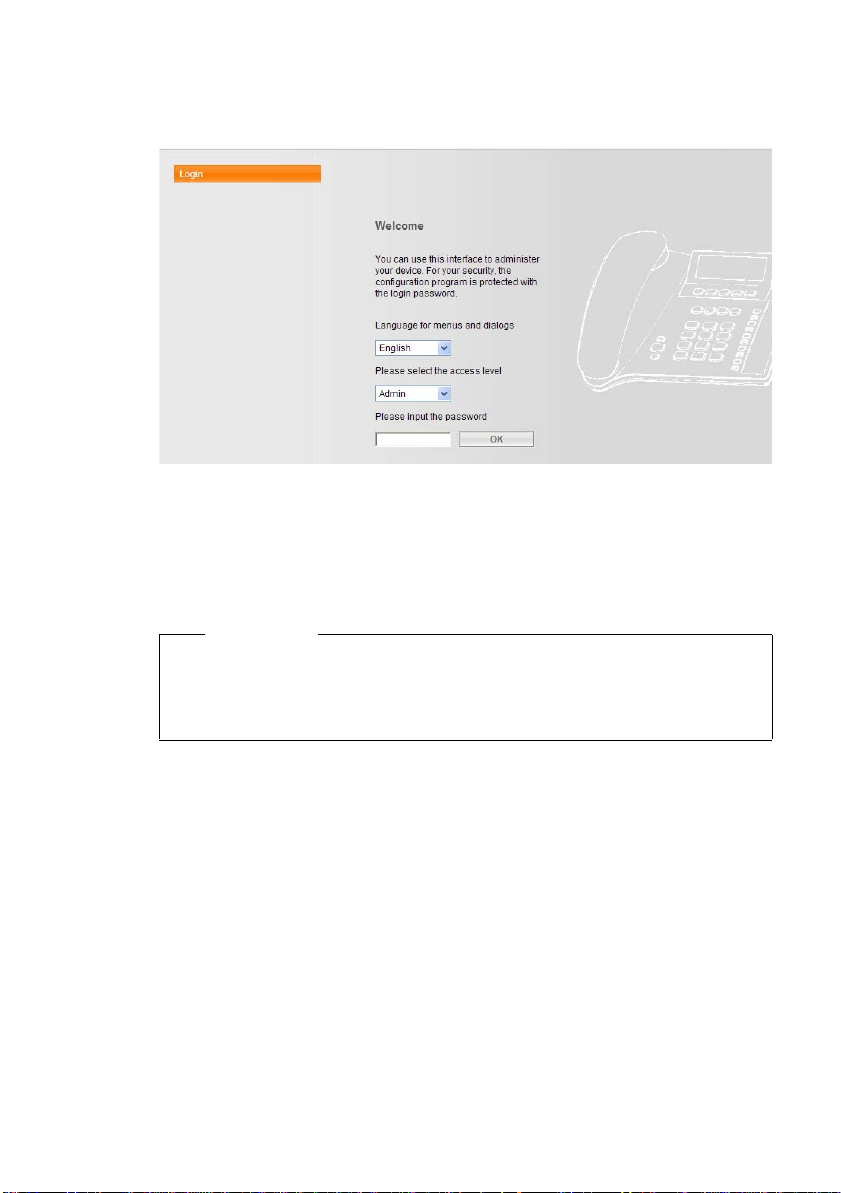
Stille inn telefonen via web-konfiguratoren
Oppmelding og definering av språk for web-konfiguratoren
Etter vellykket oppkobling viser nettleseren websiden Login.
¤ Velg språk for menyene og dialogene i webkonfiguratoren.
¤ Velg tilgangsnivået «Admin» i det nedre feltet på nettsiden og tast inn pass-
ordet «admin» for å få tilgang til funksjonene i web-konfiguratoren. Du kan
endre passordet senere,
¢ s. 44.
¤ Klikk på knappen [OK].
Etter vellykket oppmelding åpnes fanen Home.
Merknad
Alle innstillinger i webkonfiguratoren foregår via radioknapper, valgfelt eller
alfanumeriske inntastingsfelt. Avhengig av betjeningssituasjonen må du
bekrefte inntastinger med [Save], [OK] eller [Change] for å kopiere dem til
telefonen.
25
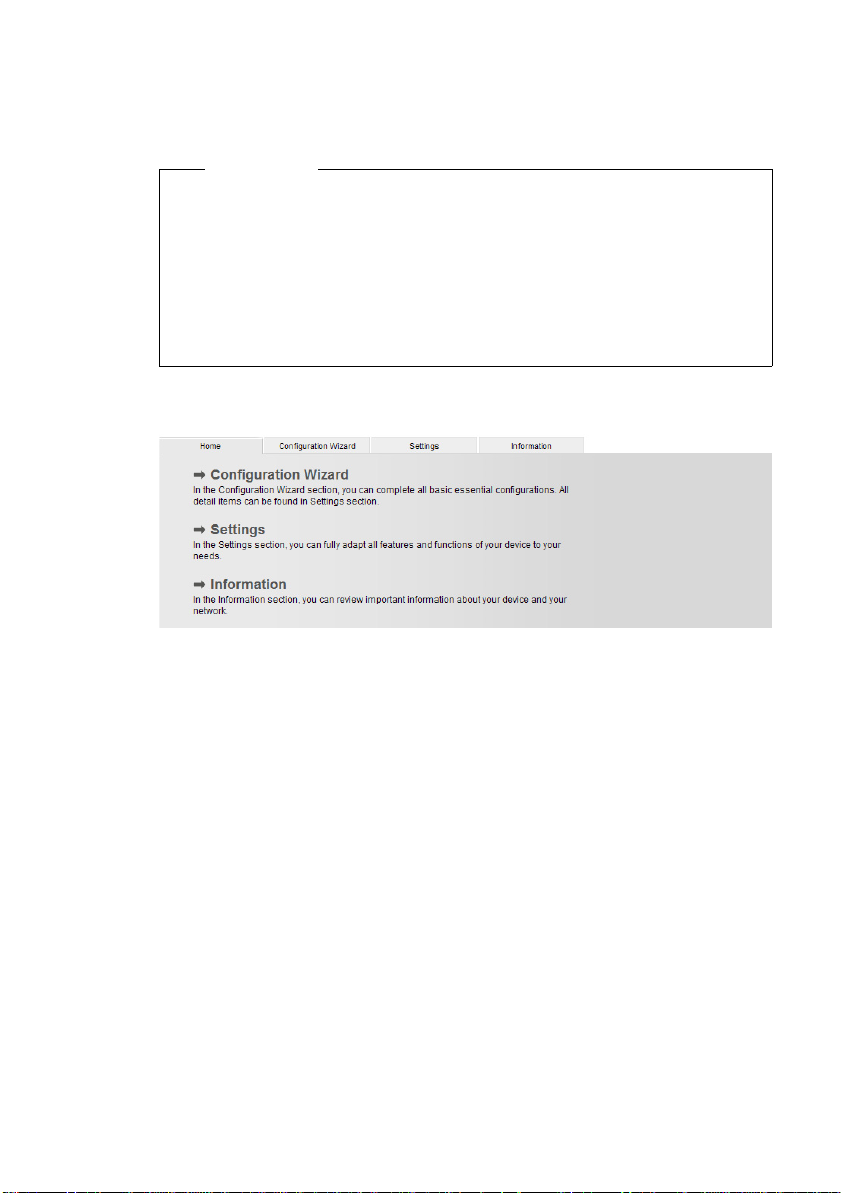
Stille inn telefonen via web-konfiguratoren
Logge av
På alle websider i webkonfiguratoren finner du kommandoen Exit øverst til
høyre på menylinjen.
Merknader
u Bruk alltid kommandoen Exit for å avslutte forbindelsen til webkonfigu-
ratoren. Hvis du f.eks. lukker nettleseren uten først å logge av, kan det
hende at tilgangen til webkonfiguratoren er sperret i noen minutter.
u Etter lengre tids inaktivitet (ca. 10 minutter) i webkonfiguratoren blir du
automatisk logget av. Ved neste forsøk på å legge inn data eller åpne en
webside, vises websiden Logg inn. Du må logge deg inn på nytt.
u Endringer som ble foretatt før avlogging og som ikke er lagret i telefo-
nen, går tapt.
Fanen Home
Klikk på ¢ Configuration Wizard, ¢ Settings, ¢ Information eller ønsket
fane for å åpne fanen.
Fanen Configuration Wizard
Ved hjelp av installasjonsassistenten kan du raskt og enkelt foreta nettinnstillinger og legge inn data fra SIP-operatøren din.
Installasjonsassistenten er beskrevet under avsnittet “Bruke installasjonsassistenten”
26
¢ s. 12.
